
™
WD Elements
マルチメディア ドライブ
ユーザー マニュアル
Play
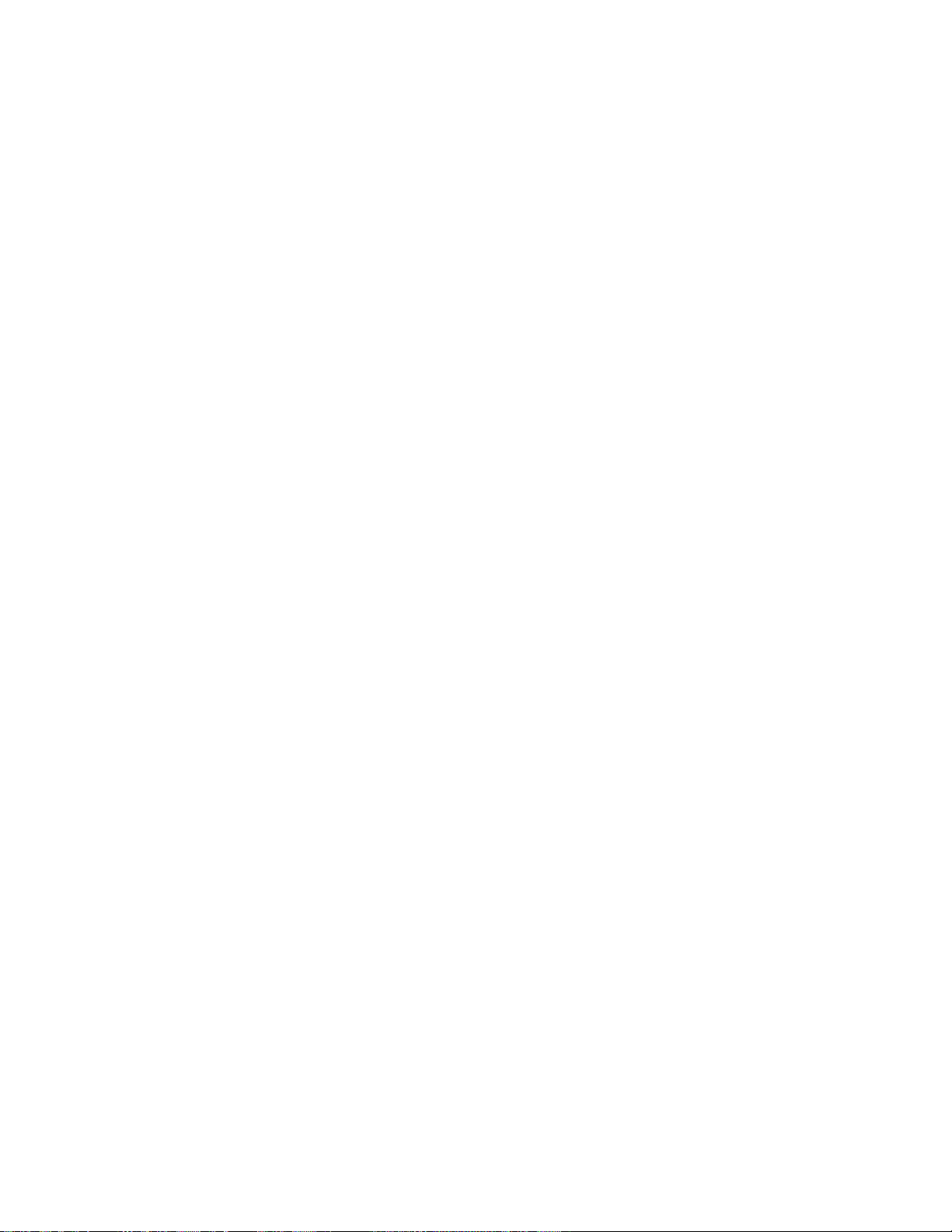
WD® サービスとサポート
万一問題に遭遇した場合は、弊社が対処しますので、その前に返品しないようにしてくださ
い。 ほとんどのテクニカル サポートの質問は、http://support.wdc.com のナレッジ ベースか
電子メール サポート サービスでお答えすることができます。 答えが見つからない場合は、
よろしければ、下記の電話番号で WD にお問い合わせください。
お客様の製品には、保証期間中、30 日の無料の電話サポートが含まれています。 この 30 日
間は、WD テクニカル サポートに最初にお電話された日付から始まります。 電子メール サ
ポートは全保証期間中無料です。また、弊社の広範囲に及ぶナレッジ ベースは年中無休で
ご利用いただけます。お客様にいつも新しい機能とサービスを提供できますよう、
http://register.wdc.com でオンライン登録していただくようお願いします。
オンライン サポートへのアクセス
http://support.wdc.com で弊社の製品サポート ウェブサイトをご覧になり、以下のトピック
からお選びください。
ダウンロード – お使いの WD 製品のドライバ、ソフトウェア、およびアップデートをダ
ウンロードします。
登録 – お客様の WD 製品を登録して最新のアップデートおよび特典をご確認ください。
保証および RMA サービス – 保証、製品交換 (RMA)、RMA ステータス、および日付回復
情報を獲得します。
ナレッジベース – キーワード、フレーズ、またはアンサー ID で探索します。
インストール – WD 製品やソフトウェアのオンライン インストール ヘルプを提供します。
WD テクニカル サポートの連絡先
サポートのために WD へ連絡いただく際は、WD 製品シリアル番号、システム ハードウェ
ア、およびシステム ソフトウェア バージョンをご用意ください。
北米 アジア太平洋
英語
スペイン
ヨーロッパ(通信料無料)*
ヨーロッパ
中東
アフリカ
* 通信料無料番号は以下の国で利用可能です。 オーストリア、ベルギー、デンマーク、フランス、ドイツ、アイルランド、イタリア、オ
ランダ、ノルウェー、スペイン、スエーデン、スイス、英国
800.ASK.4WDC
(800.275.4932)
800.832.4778
00800 ASK4 WDEU
(00800 27549338)
+31 880062100
+31 880062100
+31 880062100
オーストラリア
中国
ホンコン
インド
インドネシア
日本
韓国
マレーシア
フィリピン
シンガポール
台湾
1 800 42 9861
800 820 6682/+65 62430496
+800 6008 6008
1 800 11 9393 (MNTL)/1 800 200 5789 (Reliance)
011 26384700 (Pilot Line)
+803 852 9439
00 531 650442
02 719-3240
+800 6008 6008/1 800 88 1908/+65 62430496
1 800 1441 0159
+800 6008 6008/+800 608 6008/+65 62430496
+800 6008 6008/+65 62430496
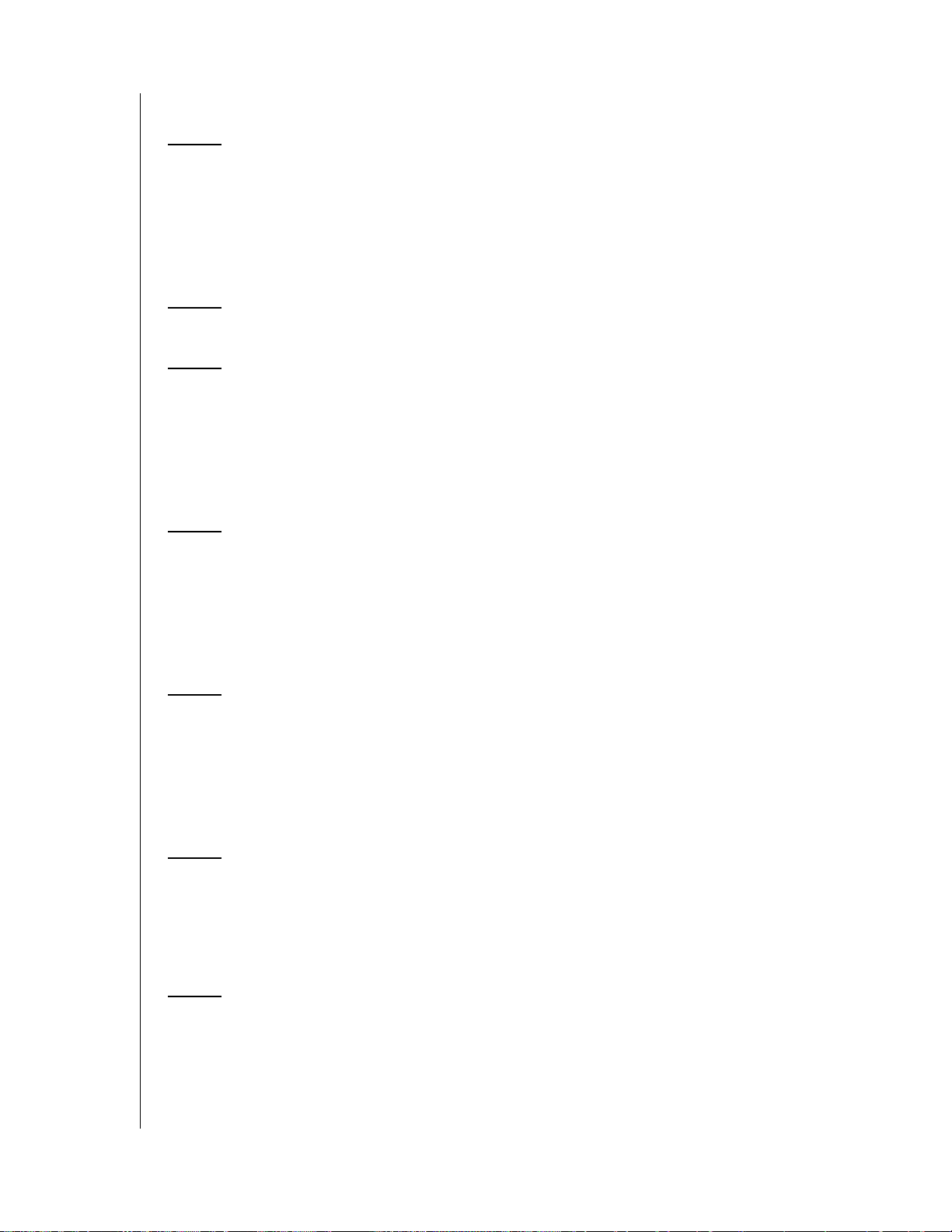
目次
1 重要なユーザー情報 . . . . . . . . . . . . . . . . . . . . . . . . . . . 1
重要な安全上の説明 . . . . . . . . . . . . . . . . . . . . . . . . . . . . . . . . . . . . 1
お客様の WD 製品情報の記録. . . . . . . . . . . . . . . . . . . . . . . . . . . . . 2
WD 製品の登録 . . . . . . . . . . . . . . . . . . . . . . . . . . . . . . . . . . . . . . . .2
付属品 . . . . . . . . . . . . . . . . . . . . . . . . . . . . . . . . . . . . . . . . . . . . . . . 2
2 製品概要 . . . . . . . . . . . . . . . . . . . . . . . . . . . . . . . . . . . . 3
3 特長と機能 . . . . . . . . . . . . . . . . . . . . . . . . . . . . . . . . . . 4
機能. . . . . . . . . . . . . . . . . . . . . . . . . . . . . . . . . . . . . . . . . . . . . . . . . 4
接続 . . . . . . . . . . . . . . . . . . . . . . . . . . . . . . . . . . . . . . . . . . . . . . . . 6
LED インジケータ. . . . . . . . . . . . . . . . . . . . . . . . . . . . . . . . . . . . . . 7
リモコン . . . . . . . . . . . . . . . . . . . . . . . . . . . . . . . . . . . . . . . . . . . . . 8
4 お使いになる前に . . . . . . . . . . . . . . . . . . . . . . . . . . . . . 9
梱包内容 . . . . . . . . . . . . . . . . . . . . . . . . . . . . . . . . . . . . . . . . . . . . . 9
インストール要件 . . . . . . . . . . . . . . . . . . . . . . . . . . . . . . . . . . . . . . 9
オペレーティング システムの互換性 . . . . . . . . . . . . . . . . . . . . . . 9
インストール手順 . . . . . . . . . . . . . . . . . . . . . . . . . . . . . . . . . . . . . 10
5 マルチメディア ドライブの操作. . . . . . . . . . . . . . . . . 18
リモコンの使用方法 . . . . . . . . . . . . . . . . . . . . . . . . . . . . . . . . . . . 18
マルチメディア ドライブ メニューの使用 . . . . . . . . . . . . . . . . . . 19
ファイル管理 . . . . . . . . . . . . . . . . . . . . . . . . . . . . . . . . . . . . . . . . 20
自動再生 . . . . . . . . . . . . . . . . . . . . . . . . . . . . . . . . . . . . . . . . . . . . 23
6 ビデオの視聴. . . . . . . . . . . . . . . . . . . . . . . . . . . . . . . . 24
ビデオ再生 . . . . . . . . . . . . . . . . . . . . . . . . . . . . . . . . . . . . . . . . . . 24
ビデオ再生コントロール . . . . . . . . . . . . . . . . . . . . . . . . . . . . . . . 27
ビデオ再生オプション . . . . . . . . . . . . . . . . . . . . . . . . . . . . . . . . . 28
7 音楽を再生 . . . . . . . . . . . . . . . . . . . . . . . . . . . . . . . . . 30
音楽再生 . . . . . . . . . . . . . . . . . . . . . . . . . . . . . . . . . . . . . . . . . . . . 30
音楽再生コントロール . . . . . . . . . . . . . . . . . . . . . . . . . . . . . . . . . 32
目次 – i
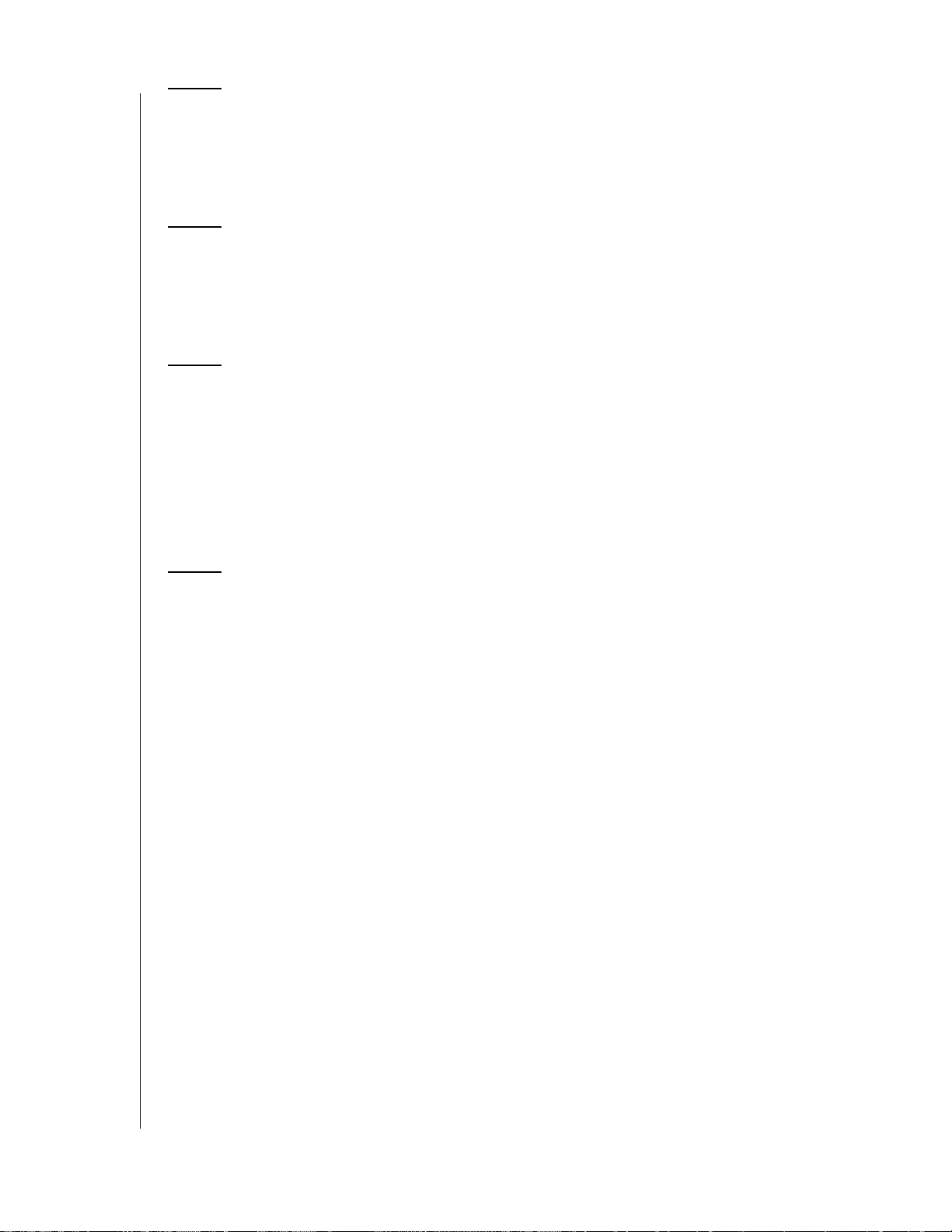
8 写真の表示 . . . . . . . . . . . . . . . . . . . . . . . . . . . . . . . . . 35
写真表示 . . . . . . . . . . . . . . . . . . . . . . . . . . . . . . . . . . . . . . . . . . . . 35
写真表示オプション . . . . . . . . . . . . . . . . . . . . . . . . . . . . . . . . . . . 36
写真のスライドショー . . . . . . . . . . . . . . . . . . . . . . . . . . . . . . . . . 37
9 設定と高度な機能 . . . . . . . . . . . . . . . . . . . . . . . . . . . . 39
設定ナビゲーション ボタン . . . . . . . . . . . . . . . . . . . . . . . . . . . . .40
使用可能な設定. . . . . . . . . . . . . . . . . . . . . . . . . . . . . . . . . . . . . . . 41
メディア コンテンツの検索 . . . . . . . . . . . . . . . . . . . . . . . . . . . . .45
10 システムのメンテナンス. . . . . . . . . . . . . . . . . . . . . . . 47
システム ファームウェアのアップグレード. . . . . . . . . . . . . . . . . 47
トラブルシューティング . . . . . . . . . . . . . . . . . . . . . . . . . . . . . . . 48
共通のエラーメッセージ . . . . . . . . . . . . . . . . . . . . . . . . . . . . . . . 50
ドライブのインストール、パーティション作成、
およびフォーマット . . . . . . . . . . . . . . . . . . . . . . . . . . . . . . . . . . . 51
よくある質問 . . . . . . . . . . . . . . . . . . . . . . . . . . . . . . . . . . . . . . . . 51
11 付録 . . . . . . . . . . . . . . . . . . . . . . . . . . . . . . . . . . . . . . . 53
サポートされているメディア ファイル フォーマット . . . . . . . . . 53
規制順守 . . . . . . . . . . . . . . . . . . . . . . . . . . . . . . . . . . . . . . . . . . . . 58
保証情報 . . . . . . . . . . . . . . . . . . . . . . . . . . . . . . . . . . . . . . . . . . . . 60
目次 – ii
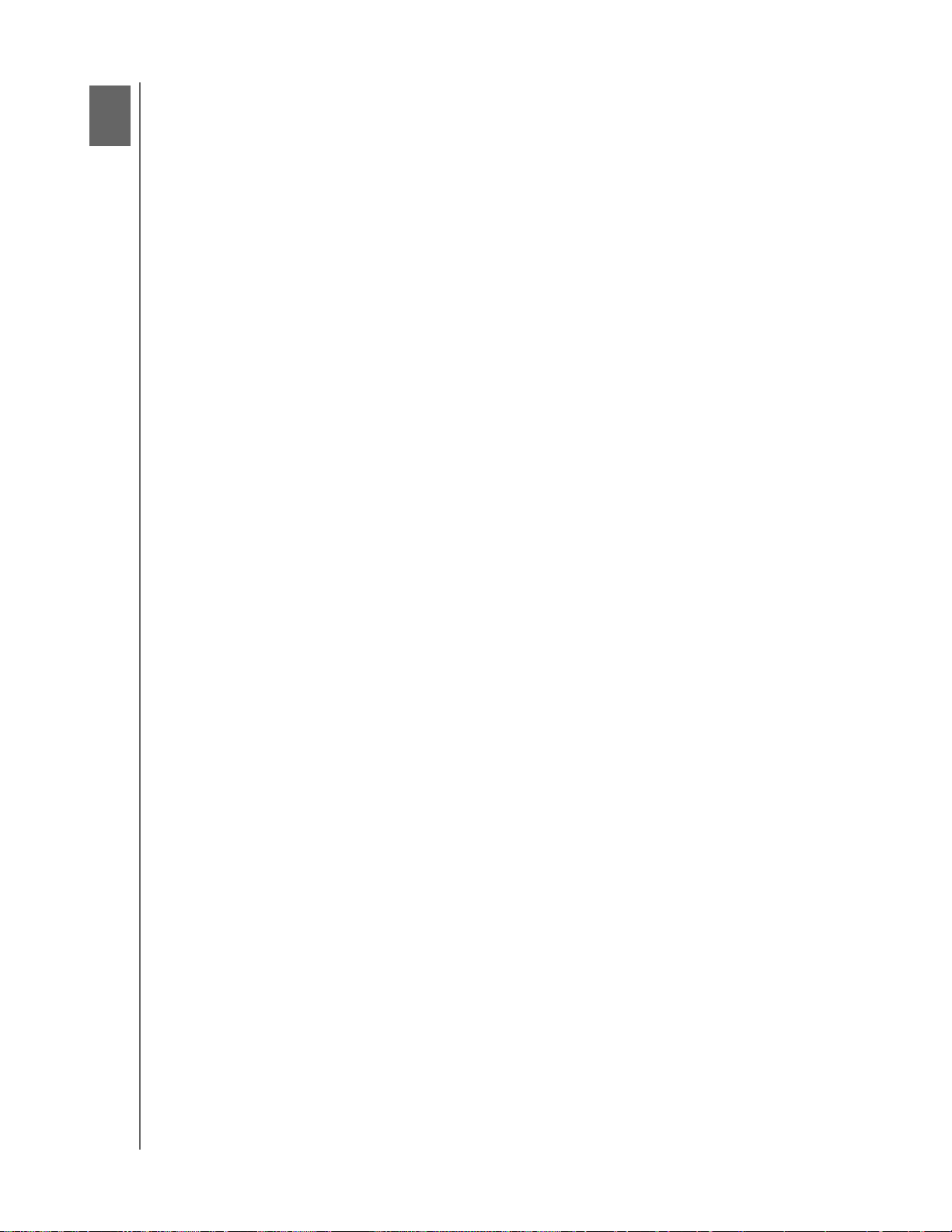
1
WD ELEMENTS PLAY マルチメディア ドライブ
ユーザー マニュアル
重要なユーザー情報
重要な安全上の説明
このデバイスは個人の安全を保証するように設計および製造されています。 不適
切に使用すると、電気的ショックまたは火災の危険があります。 このユニットに
採用したセーフガードは、取り付け、使用、およびサービスにおいてお客様が下
の事柄をお守り頂けば、お客様を保護します。
使用法をよく読んでください。
使用法をよく守ってください。
すべての警告に注意してください。
すべての指示に従ってください。
水の近くでは本製品を使用しないでください。
乾いた布でのみ清掃してください。
換気口を塞がないでください。メーカーの指示に従ってインストールしてくだ
さい。
ラジエータ、ヒート レジスタ、ストーブ、またはその他(アンプを含む)熱
を生じる装置などの熱源の近くに設置しないでください。
電池や電池を取り付けたリモコンを過度の熱(直射日光、火など)にさらさな
いようにしてください。
極性付きプラグやアース付きプラグの安全目的に違反しないでください。極性
付きのプラグには 2 つブレードがあり、一方は他方より広くなっています。
アース付きプラグには 2 つのブレードのほかに、アース用としてと 3 番目の
丸ピンが付いています。 幅の広いブレードまたは 3 番目の丸ピンは安全性を
確保するために設けられています。 付属のプラグがお客様のコンセントに合
わない場合は、コンセントの交換について電気店に問い合わせてください。
電源コードは、特にプラグ部分、レセプタクル、および装置から出ている部分
を歩いて踏まれたり、挟まれないように保護してください。
メーカーが指定するアタッチメント / アクセサリのみを使用してください。
雷雨の間、または長期間使用しない場合はプラグを抜いてください。
サービスはすべて正規のサービス スタッフに依頼してください。 電源コード
やプラグを破損した場合、装置に液体をこぼしたり、物を落とした場合、装置
が雨や湿気にさらされた場合、正常に動作しない場合、または装置を落として
しまった場合など、装置が損傷を受けた場合はサービスが必要になります。
クイック インストール ガイドおよびユーザー マニュアルをよく読んでそれ
に従ってください。
5°C–35°C (41°F–95°F) の温度外でこのデバイスを作動させないでください。
デバイスを落としたり、ゆすったりしないでください。
電源がオンのときにデバイスを動かさないでください。
電源コードは歩いて踏まれたり、コードの上またはコードに押し付けて置かれ
た物に挟まれたりしないように引き回してください。
コンセント容量が過負荷にならないようにしてください。
追加の安全性情報については、www.wdc.com を参照してください。
重要なユーザー情報 – 1
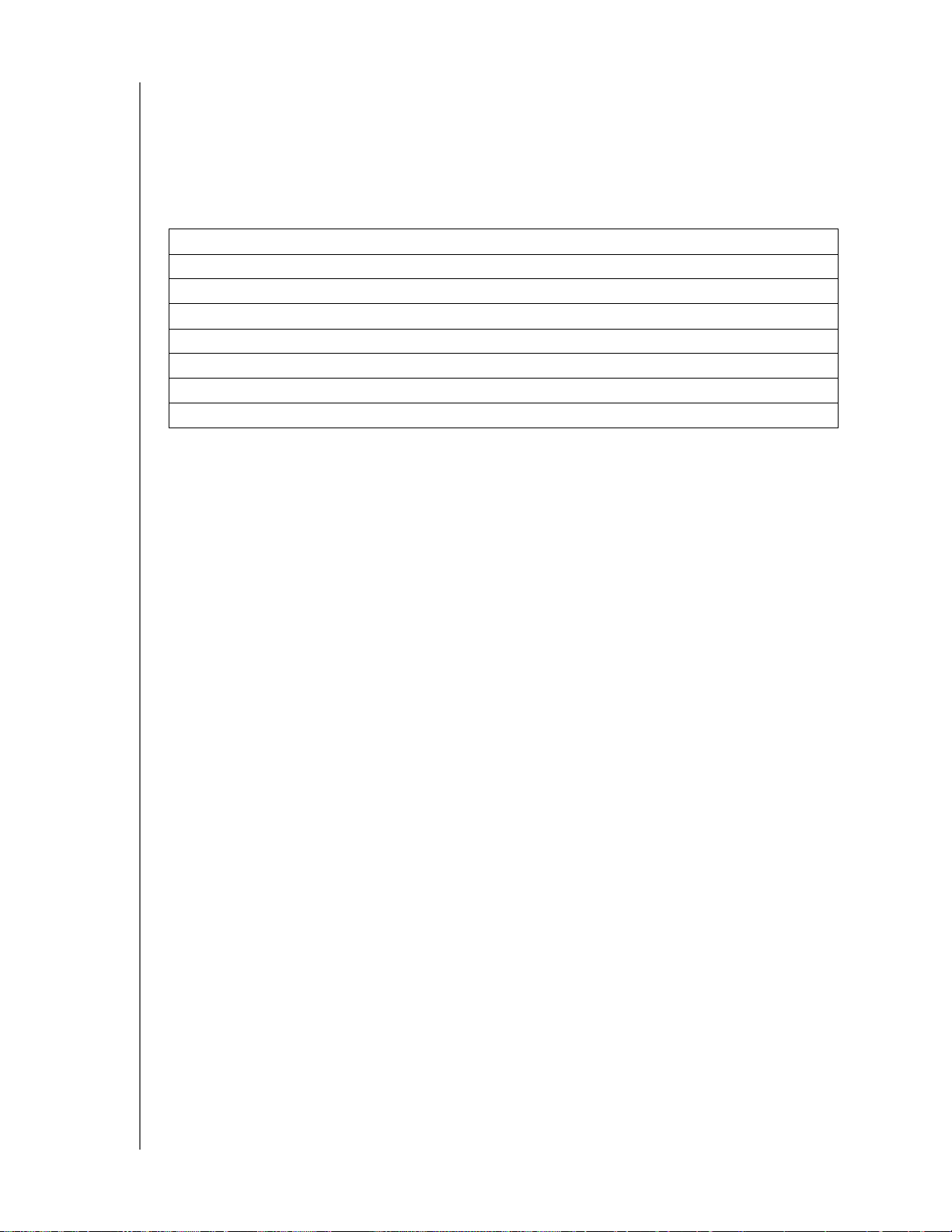
WD ELEMENTS PLAY マルチメディア ドライブ
ユーザー マニュアル
お客様の WD 製品情報の記録
以下の表にお使い新しい WD 製品のシリアル番号とモデル番号を記入してくだ
さい。 この情報は装置の底のラベルに記載されています。 また、購入された日も
記入してください。 この情報はテクニカル サポートを要求される場合に必要とな
ります。
シリアル番号:
モデル番号:
購入日:
システムおよびソフトウェアに関するメモ:
WD 製品の登録
WD 製品には、お使いの製品に適用される保証期間中、30 日間の無料テクニカル
サポートが含まれています。 この 30 日間は WD テクニカル サポートに最初にお
電話された日付から始まります。 http://register.wdc.com からオンラインで登録
してください。
付属品
米国にお住まいの場合は、www.shopwd.com をご覧いただいて、お客様のマルチ
メディア ドライブで使用できる追加の付属品をご確認ください。 米国以外のお客
様の場合は http://support.wdc.com をご覧ください。
重要なユーザー情報 – 2
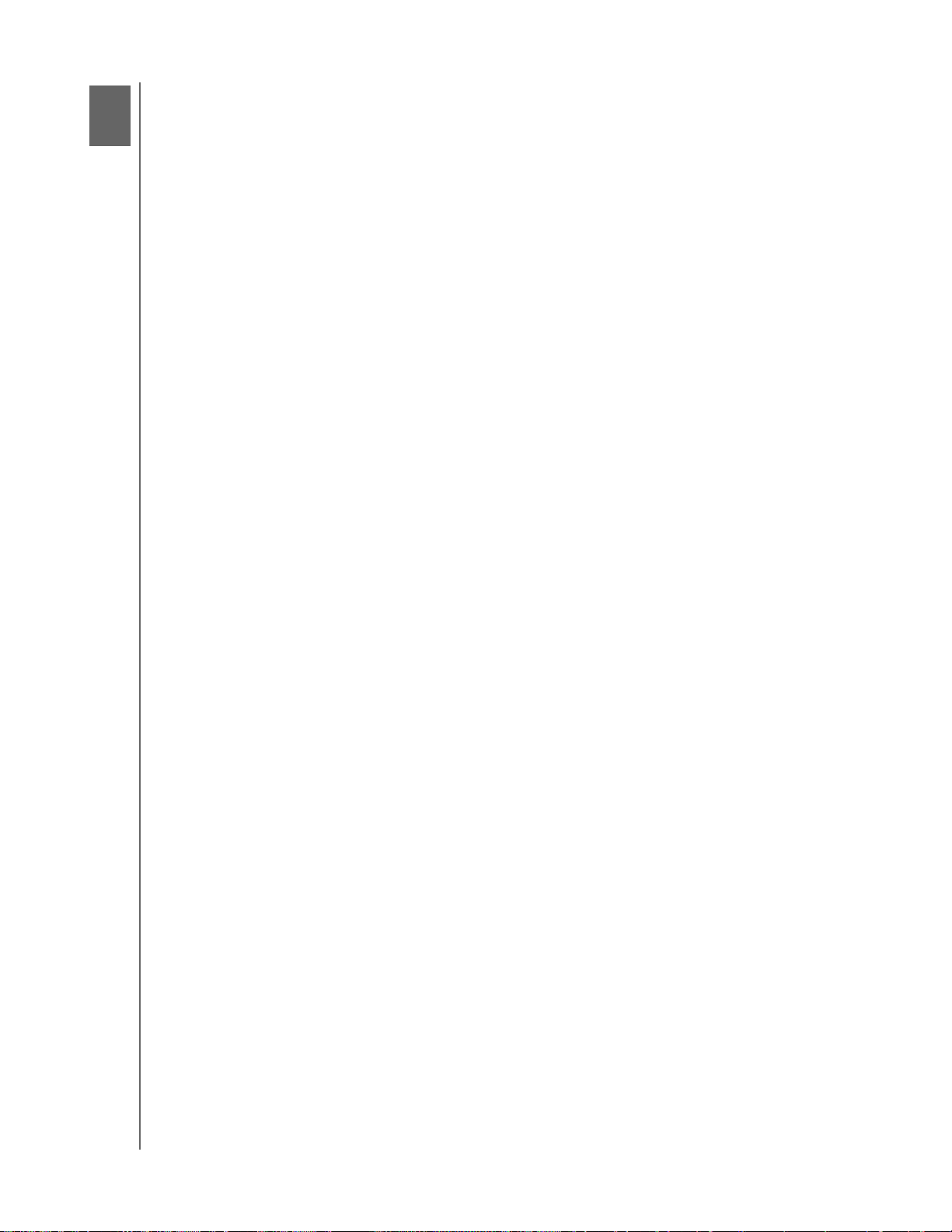
2
WD ELEMENTS PLAY マルチメディア ドライブ
ユーザー マニュアル
製品概要
WD Elements Play マルチメディア ドライブをお買い上げいただきありがとうご
ざいます。 このユーザー マニュアルでは、お客様の新しいマルチメディア ドライ
ブのステップごとのインストール手順と使用方法を説明いたします。 最新の WD
製品情報とニュースについては、弊社のウェブサイト www.westerndigital.com を
ご覧ください。
WD Elements Play マルチメディア ドライブは、お使いの大画面 TV で ムービーや
写真を特大サイズにしたり、お使いのホーム エンターテイメント センターでお
客様のミュージック コレクションを再生したりするための、簡単でお手頃な方法
です。 マルチメディア ドライブにメディア コレクションを保存し、そのドライブ
をお使いの TV に接続するだけで、お客様がお持ちのあらゆるデジタル メディア
を Full-HD 1080p 解像度でお楽しみいただく準備が整います。
Full-HD 1080p 解像度 – 息を呑むような Full-HD ビデオ画質と透き通るような音
質のデジタル オーディオをご体験ください。 HDMI ポートを使えば、最高品質の
HDTV やホーム シアターに接続できます。
メディア コレクションのための大容量スペース – ビルトインの大容量ハード ド
ライブにより大量のメディアのためのスペースが提供されます。 もっと大きなス
ペースが必要ならば、利用できるポートに USB ドライブを接続してください。
様々な種類のファイル フォーマットを幅広くサポート – RMVB、H264、MKV な
どの最も一般的なフォーマットをサポートしています。
カメラ互換性 – お使いのデジタル カメラやビデオ カメラを接続して、お使いの
カメラのコンテンツを再生したり、お使いのカメラからドライブにコンテンツを
転送してください。
簡単で、直観的なユーザー インターフェース – 簡単で、直観的で、見た目のよい
ユーザー インターフェースにより以下のナビゲーション オプションが可能にな
ります。
全面メニュー ナビゲーション 、チャプタ一覧表示、特殊機能とサブタイトル
を備えた DVD ナビゲーション
お使いの HDTV での独自のトラジションと音楽付きの写真スライドショー
写真サムネイル、ビデオ カバー アート、ミュージック アルバム アートのサ
ポート
PLS、M3U、WPL ファイル タイプのミュージック プレーリスト サポート
ナビゲーション中のお客様のビデオのプレビュー
ビデオ再生の多国語のサブタイトル サポート
自動再生 – ユニットがオンになれば自動的に選択したメディア ファイルを再生
するようにプレーヤーを設定します。 HD TV による最高技術、あるいはデジタル
信号には最適です。
コンポジット ビデオ接続 – コンポジット (RCA) 出力により実質上どの TV 受像機
とも互換性があります。
デジタル光オーディオ – サラウンド サウンドを体験するための、高忠実度のオー
ディオやお使いの AV 受信機へのパススルー デジタル オーディオ シグナル。
SPDIF と Dolby Digital ネイティブ再生をサポートしています。
製品概要 – 3
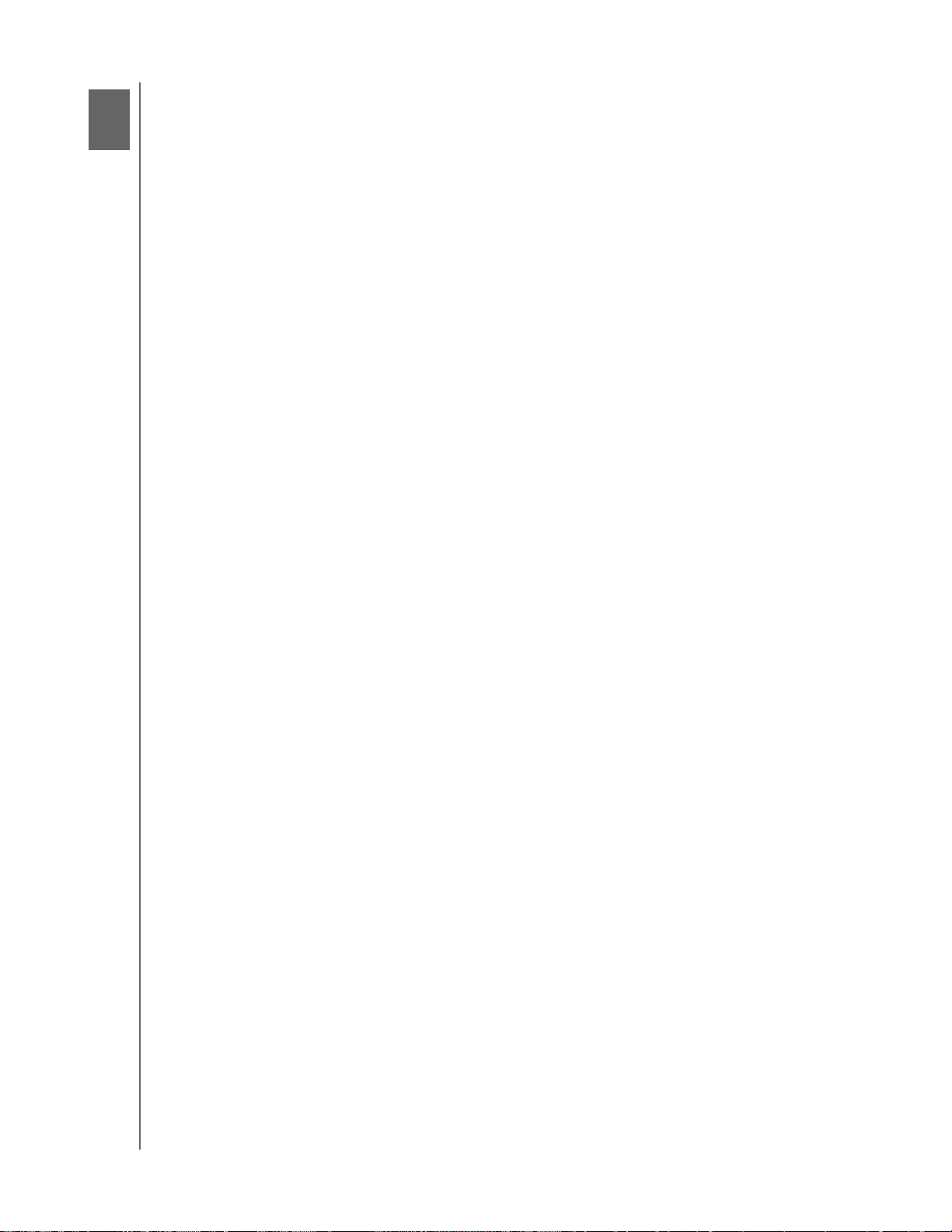
3
WD ELEMENTS PLAY マルチメディア ドライブ
ユーザー マニュアル
特長と機能
機能
音声 / ビデオ インターフェース
デジタル オーディオおよび高解像度ビデオ用の HDMI 1.4 インターフェース
アナログ AV 接続のためのコンポジット インターフェース(RCA 黄色 / 白 / 赤)
高忠実度デジタル オーディオ用の Toslink(光)
ビデオ出力の解像度には 480i と 576i(コンポジット インタフェース)、また
は 480p、576p、720p、1080i 、1080p(HDMI インタフェース)があります
ステレオ、またはマルチチャネル デジタル サラウンド(パスのみ)オーディ
オ出力
高度なナビゲーション オプション
サムネールとリスト ビュー – ファイル名または写真、アルバム カバー、およ
びムービー プレビューのサムネールを使ってコンテンツを閲覧します
検索 – ファイル名やファイル名の一部を使って検索します
コンテンツ再生
マルチメディア ドライブはいくつかの異なるタイプのマルチフォーマット ファ
イルを再生することができます。 サポートするフォーマットの詳細リストについ
ては、53 ページの「サポートされているメディア ファイル フォーマット」 を参
照してください。 同梱のリモコンは、お使いのメディアを通して容易にブラウズ
および設定値の構成ができます。
写真閲覧
様々なトランジションを挿入したカスタム スライドショーの作成
ズーム、パン、リピート、シャッフル、および回転
ムービー閲覧
早送り、巻き戻し、戻る、進む、一時停止、リピート、シャッフル、およびズーム
サブタイトル表示
ビデオ メニュー表示(ファイル フォーマットでサポートしている場合)
ビデオ プレビュー(ファイル フォーマットでサポートしている場合)
音楽再生
早送り、巻き戻し、一時停止、シャッフル、およびリピート
アルバム アートを表示
ファイル管理
ファイルを一括して表示
TV から直接ファイルをコピー、または削除
特長と機能 – 4
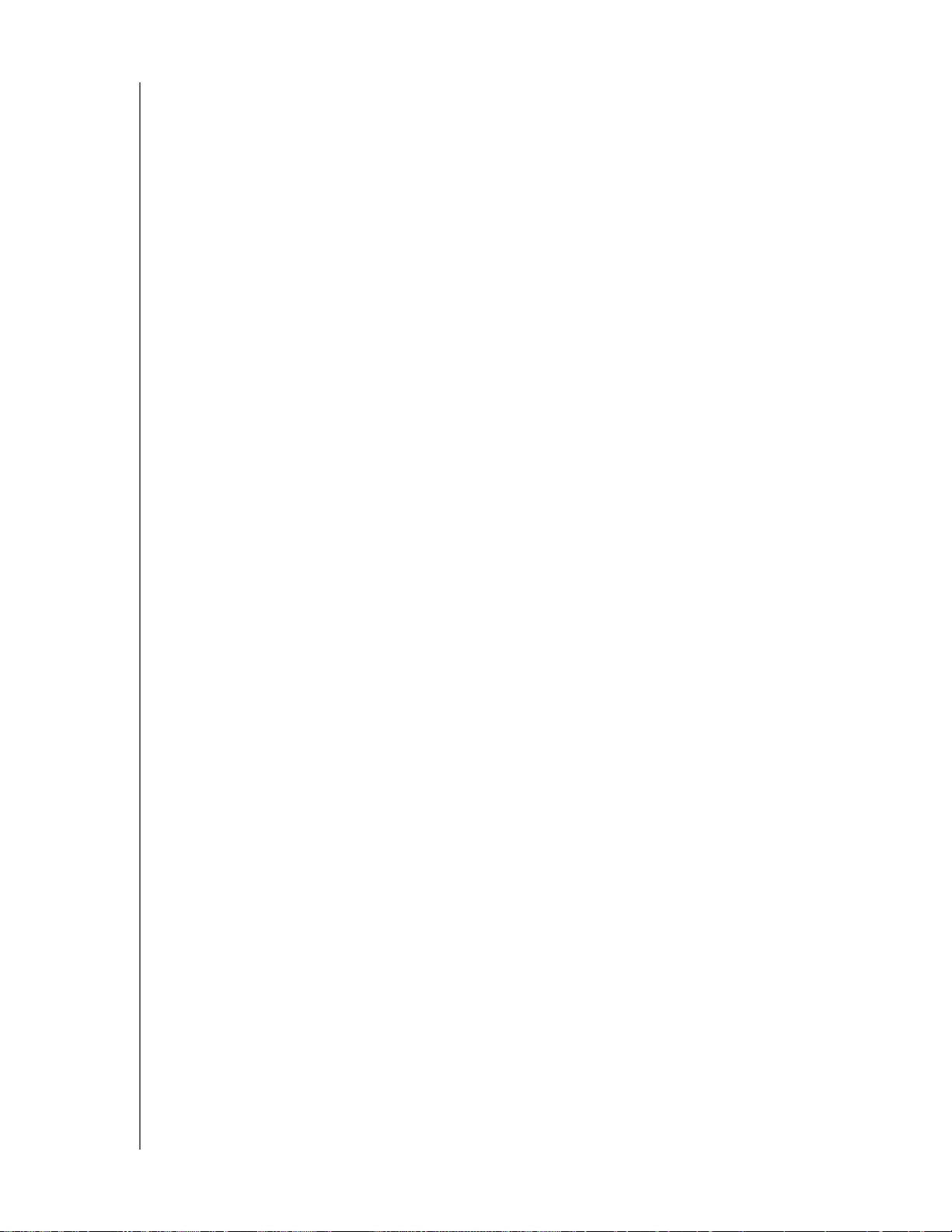
WD ELEMENTS PLAY マルチメディア ドライブ
ユーザー マニュアル
追加機能
Real Media (RMVB) 再生
便利なプラグアンドプレイ
一般的なメディア フォーマット サポート
メタデータ サポート
サムネイル サポート
集合音楽 / 写真 / ビデオの閲覧
HDMI またはコンポジット ビデオ出力
Toslink(光)オーディオ出力
プラグ & プレイ USB 2.0 をサポート
USB コネクタを備えた USB ストレージ デバイス
USB コネクタを備えたポータブル マルチメディア ドライブ
USB コネクタを備えたデジタル カメラ
* 試験済みの USB 対応デバイスのリストは弊社の http://support.wdc.com から弊
社のナレッジ ベースにある記事 #5675 を参照してください。
USB ストレージ ファイル システムのサポート
NTFS
HFS+
HFS+ ジャーナリング(読み取り専用)
ジャーナリングを使用不能にする手順は http://support.wdc.com のナレッジ
ベースにある記事 #2615 を参照してください。
特長と機能 – 5
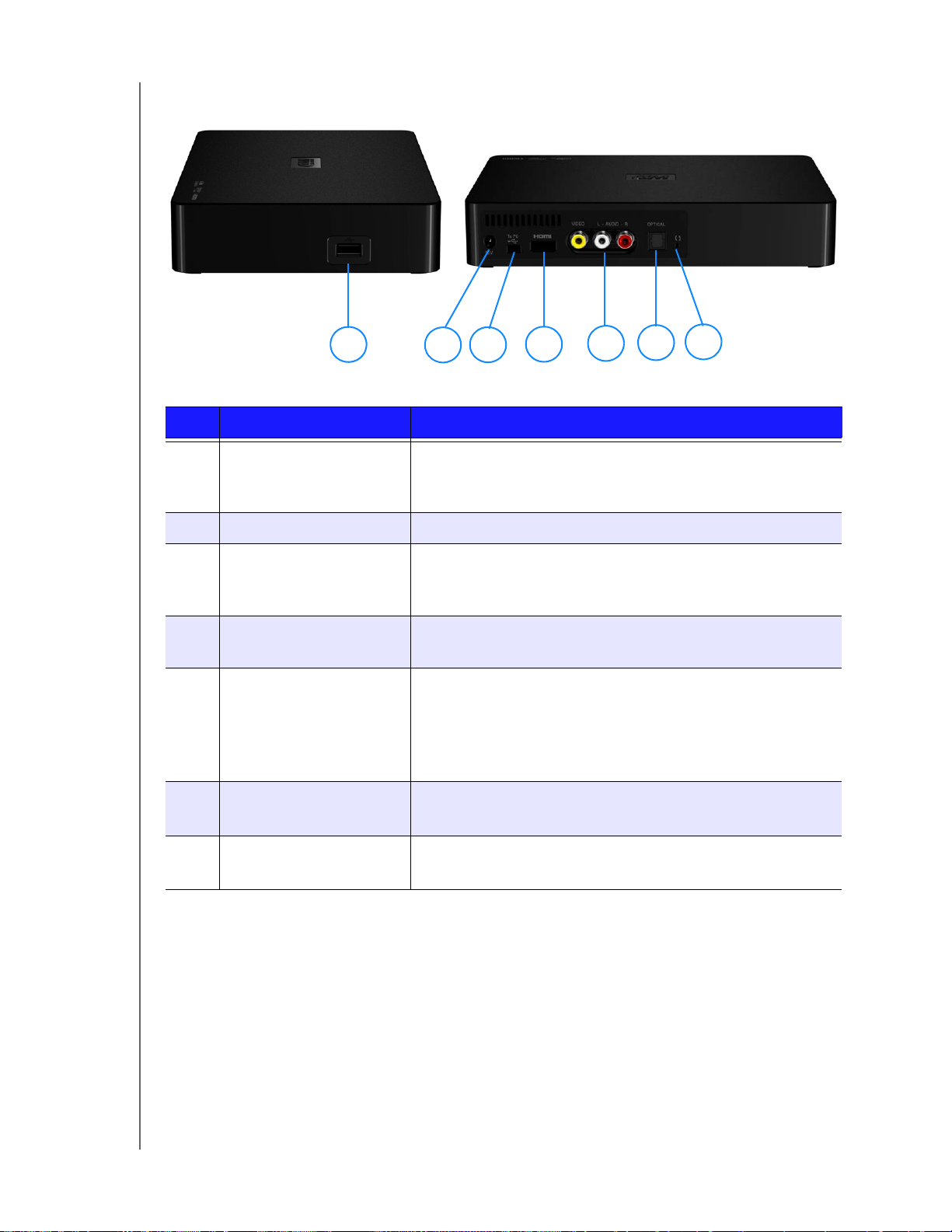
接続
WD ELEMENTS PLAY マルチメディア ドライブ
ユーザー マニュアル
1
項目 コンポーネント 説明
1
2
3
4
5
6
USB ポート USB コネクタのあるリムーバブル ストレージ デバイス、
電源ジャック 電源アダプタを接続します。
ミニ USB ポート コンテンツ転送のための外付け USB ストレージ デバイス
HDMI ポート お使いの TV の HDMI ポート(HDMI ケーブルは別途販売さ
コンポジット ジャック お使いの TV のアナログ ビデオおよびオーディオ ジャック
To sl i nk (光)オーディオ
ポート
2
ポータブル マルチメディア ドライブ、およびデジタル カメ
ラをサポート。
としてマルチメディア ドライブのコンピュータへの接続を
サポートします。
れています)に接続します。
に接続します(コンポジット ケーブルは別途販売されてい
ます)。
メモ:Toslink(光)ポートを使ってオーディオ接続をすれ
ば、必要なものはコンポジット ビデオ接続だけです。
お使いの AV レシーバに接続します(Toslink ケーブルは別途
販売されています)。
3
4
5
6
7
7
リセット ボタン マルチメディア ドライブを出荷設定値に(先の尖ったスタイ
ラス ペンやクリップを伸ばした先端で)リセットします。
特長と機能 – 6
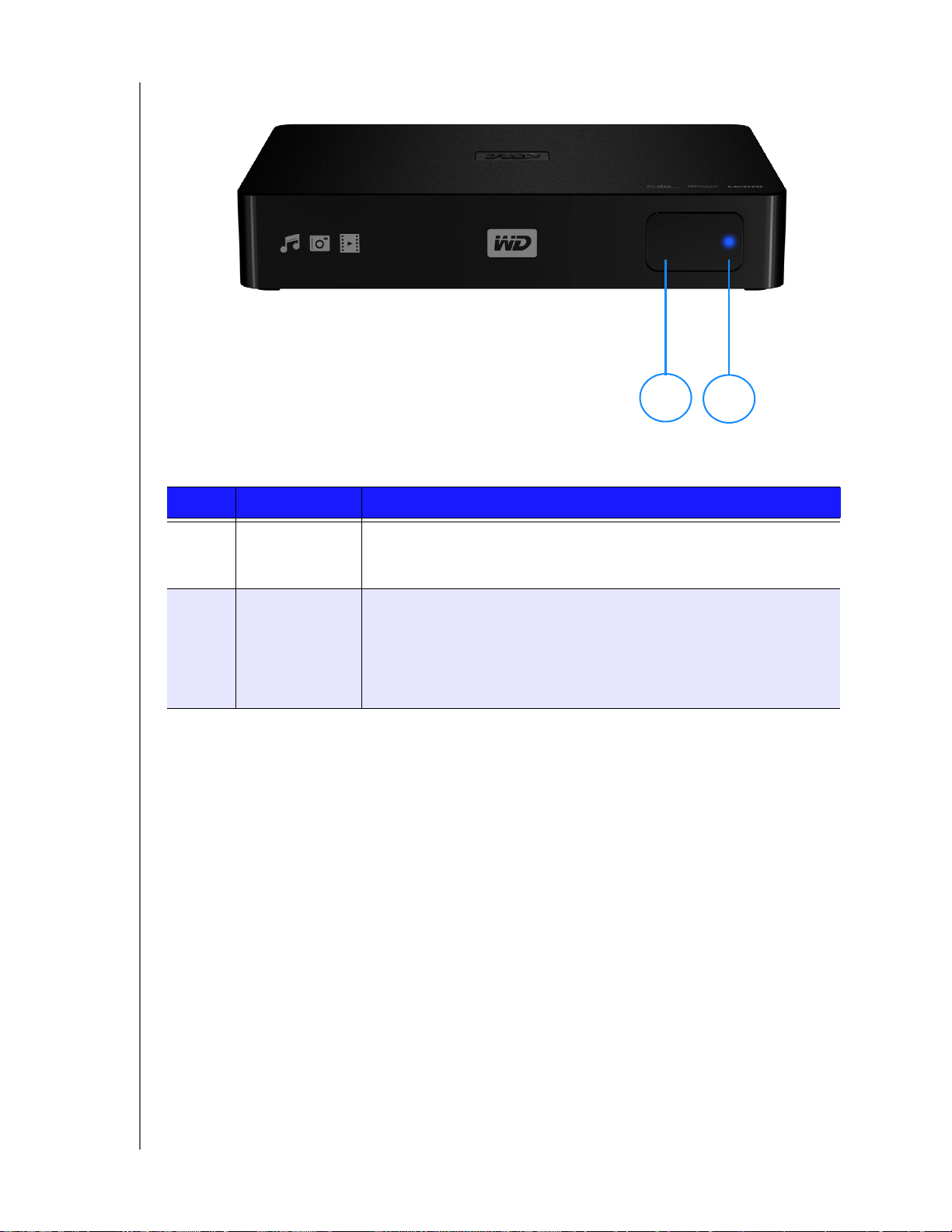
LED インジケータ
WD ELEMENTS PLAY マルチメディア ドライブ
ユーザー マニュアル
項目 コンポーネント 説明
1
2
赤外線レシーバ
電源 / 動作状況
LED
リモコンから信号を受信します。 リモコンの先端を赤外線レ
シーバに向けて、両者の間に障害物がないことを確認してくだ
さい。
点灯(青色) – 電源ケーブルが接続されており電源がオン。
動作中 – 速い点滅(毎秒約 3 回)。
システム スタンバイ – 遅い点滅(約 2.5 秒ごとに 1 回)。
オフ – マルチメディア ドライブがスタンバイ モードになって
いるか電源ケーブルが外れています。
1
2
特長と機能 – 7
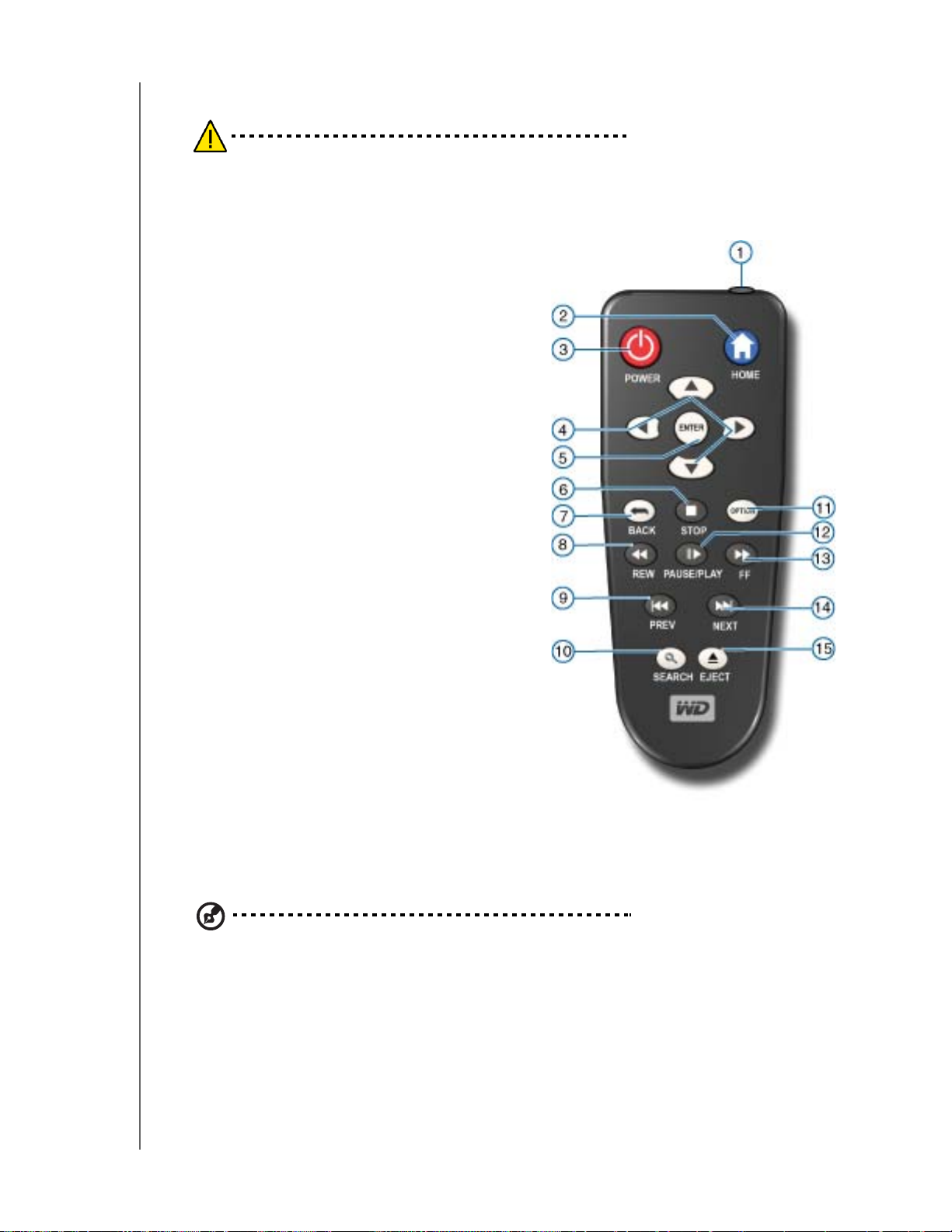
リモコン
注意: 電池や電池を取り付けたリモコンを過度の熱(直射日光、火など)
にさらさないようにしてください。
1. 赤外線トランスミッタ
2. HOME(ホーム)
3. POWER(電源)
4. ナビゲーション ボタン
5. ENTER
6. STOP(停止)
7. BACK(戻る)
WD ELEMENTS PLAY マルチメディア ドライブ
ユーザー マニュアル
8. REW(巻き戻し)
9. PREV(前へ)(前のトラック)
10. SEARCH(検索)
11. OPTION(オプション)
12. PAUSE/PLAY(一時停止 / 再生)
13. FF(早送り)
14. NEXT(次へ)(次のトラック)
15. EJECT(接続したストレージの安全な取
り出し)
メモ:
詳細については、18 ページの「リモコンの使用方法」を参照してください。
特長と機能 – 8
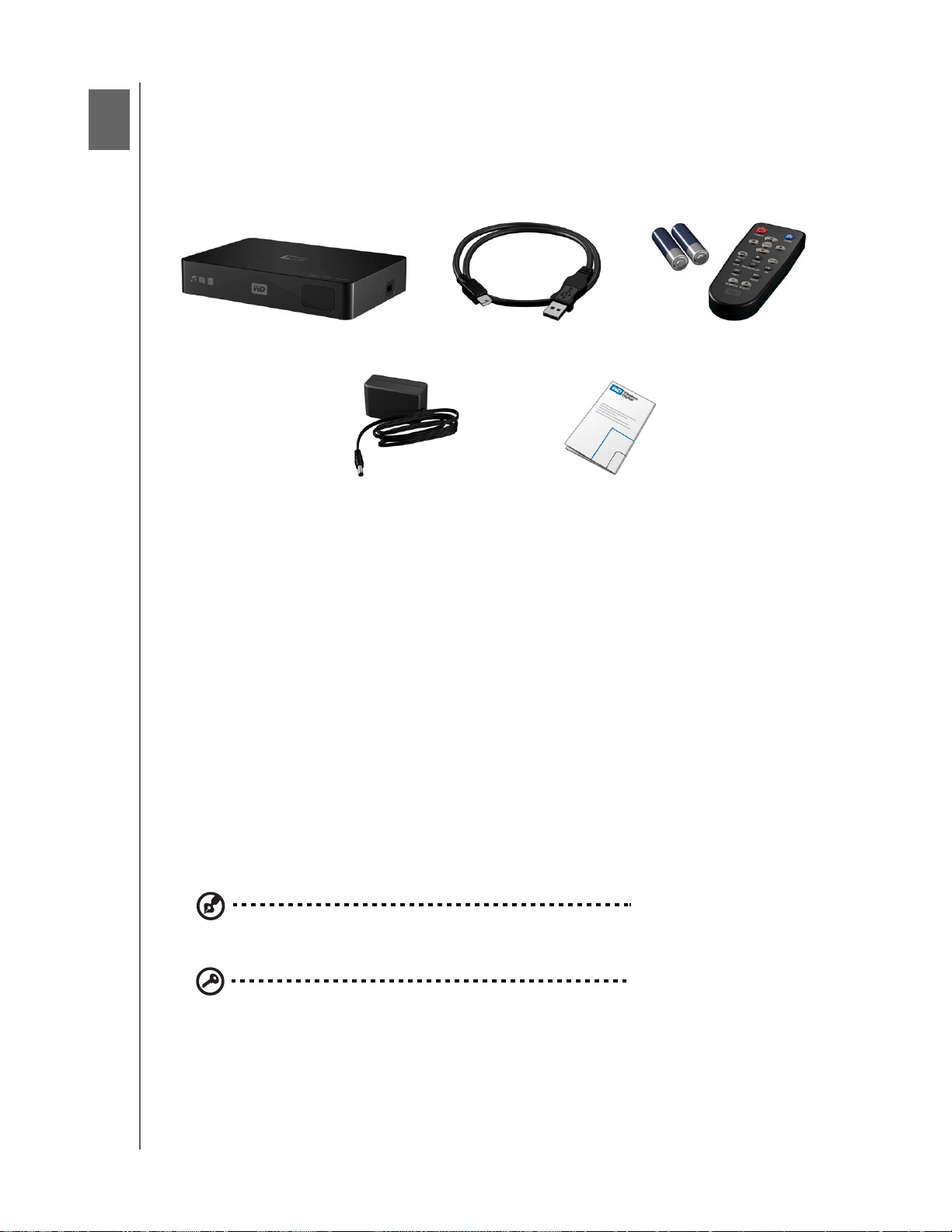
4
WD ELEMENTS PLAY マルチメディア ドライブ
ユーザー マニュアル
お使いになる前に
梱包内容
マルチメディア ドライブ USB ケーブル リモコンと単 4 電池 2 本
AC 電源アダプタ
クイック インストール ガイド
インストール要件
HDMI またはコンポジット音声 / ビデオ入力が装備された標準 TV または HD TV
USB 2.0 コネクタのあるコンピュータ
オプション:デジタル光 (Toslink) ケーブル付きのステレオ、または AV レシーバ。
オペレーティング システムの互換性
マルチメディア ドライブは以下のオペレーティング システムとの互換性があり
ます。
Windows
Windows XP
Windows Vista
Windows 7
®
注:
互換性はユーザーのハードウェア設定およびオペレーティング システムにより異なる場合
があります。
Mac® OS X
Tiger
®
Leopard
Snow Leopard
®
®
®
™
重要: 最高のパフォーマンスと信頼性を得るには、最新の更新およびサー
ビス パック (SP) のインストールをお勧めします。 Windows をご使用の方
は [ スタート ] メニューに進み、[Windows Update] を選択してください。
Mac をご使用の方は、[Apple] メニューに進み [Software Update] を選択
して下さい。
お使いになる前に – 9
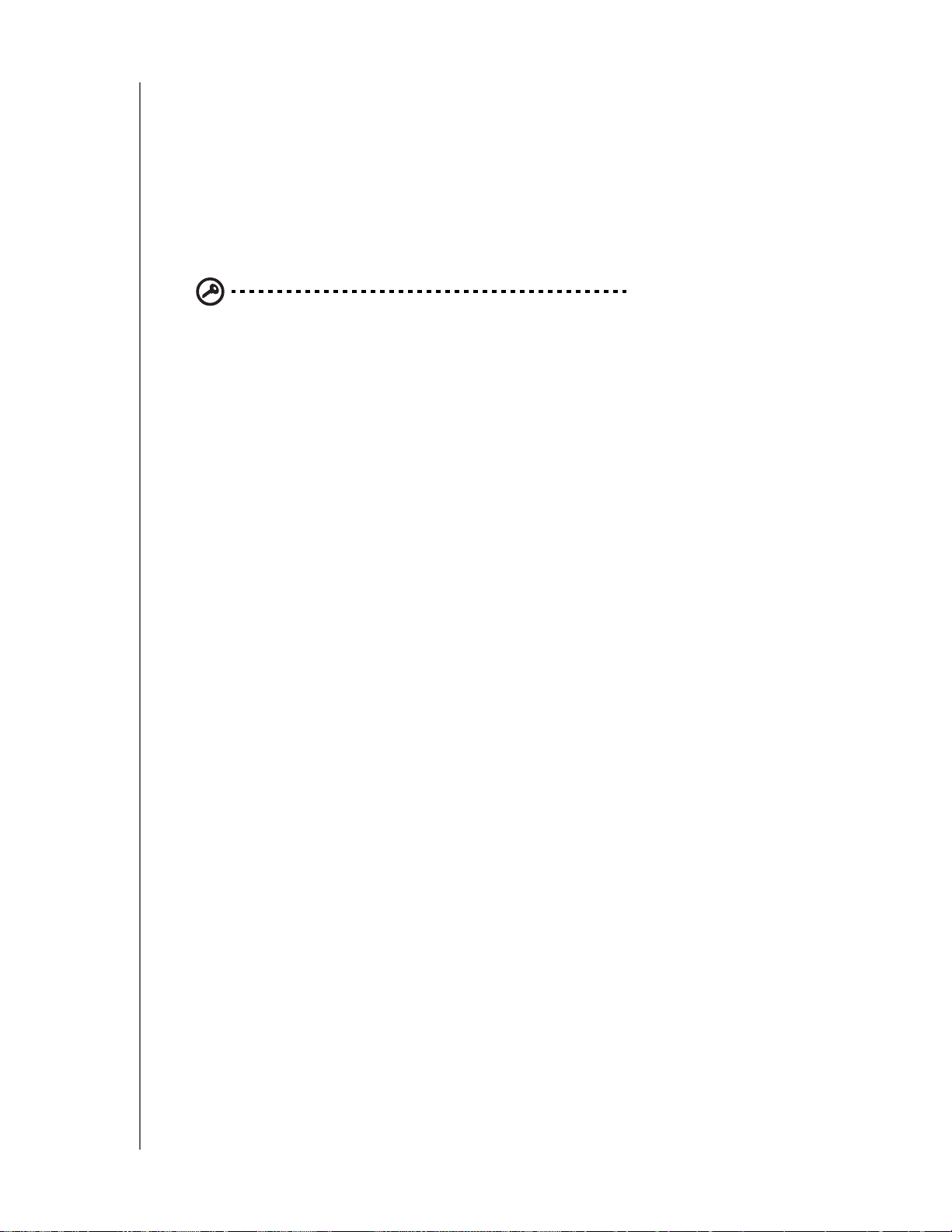
WD ELEMENTS PLAY マルチメディア ドライブ
ユーザー マニュアル
マルチメディア ドライブの再フォーマット
マルチメディア ドライブは、すべての更新済み Windows オペレーティング シ
ステムとの互換性のために、単一の NTFS パーティションとしてあらかじめ
フォーマットされています。 Mac OS X フォーマットへのドライブの再フォー
マットについては、http://support.wdc.com をご覧いただき、 ナレッジ ベースの
回答 ID 3865 を参照してください。 ドライブの再フォーマットの詳細について
は、57 ページの「トラブルシューティング」をご参照ください。
重要: マルチメディア ドライブを再フォーマットすると、ドライブの内
容はすべて消去されます。 マルチメディア ドライブに既にファイルが保
存されている場合は、再フォーマットする前に必ずバックアップしてくだ
さい。
インストール手順
マルチメディア ドライブのインストール手順の概要を以下に示します。
1. 電源ケーブルを接続します。
2. お使いのコンピュータからマルチメディア ドライブにコンテンツを転送します。
3. コンピュータからマルチメディア ドライブの接続を切り、次にご希望のイン
タフェース オプションを使ってお使いの TV またはエンタテイメント機器に
接続します。
4. 電池をリモコンに入れます。
5. メディア コンテンツが入っている USB デバイスを接続します(オプション)。
お使いになる前に – 10
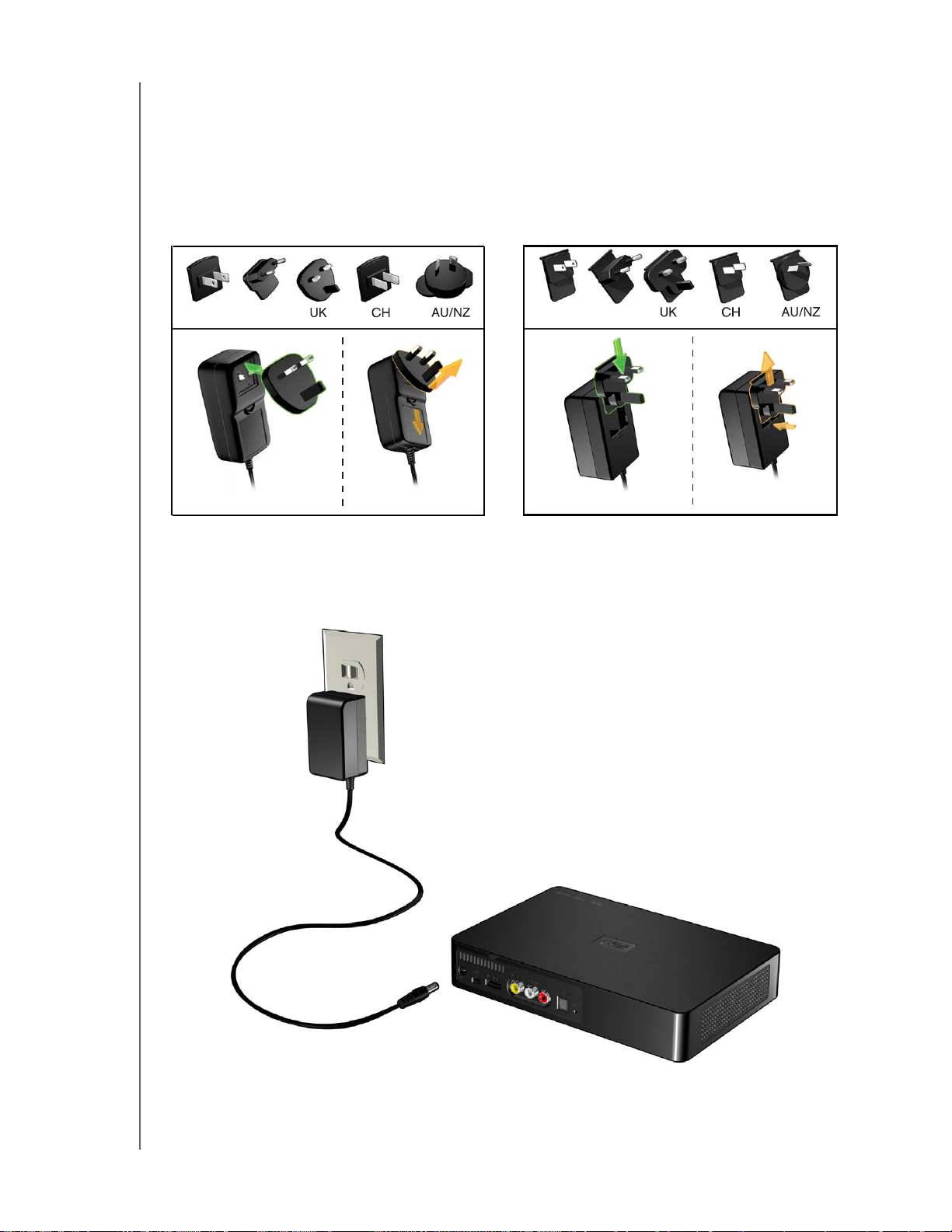
WD ELEMENTS PLAY マルチメディア ドライブ
ユーザー マニュアル
手順 1 – 電源ケーブルの接続
1. 電源クリップを電源ケーブル プラグに接続します。
AC 電源アダプタはお住まいの地域によって異なります。 地域によっては電源
クリップは不要です。 このような地域で販売されているユニットには固定の
電源プラグが付いています。 下の図を参照してください。
US/JA/TW
EU/KO
取り付け 取り付け取り外し 取り外し
US/JA/TW
EU/KO
2. 電源ケーブルをマルチメディア ドライブの DC コネクタに接続して、もう一
方の端を AC 電源のコンセントに差し込みます。 マルチメディア ドライブの
電源が自動的に入ります。
お使いになる前に – 11
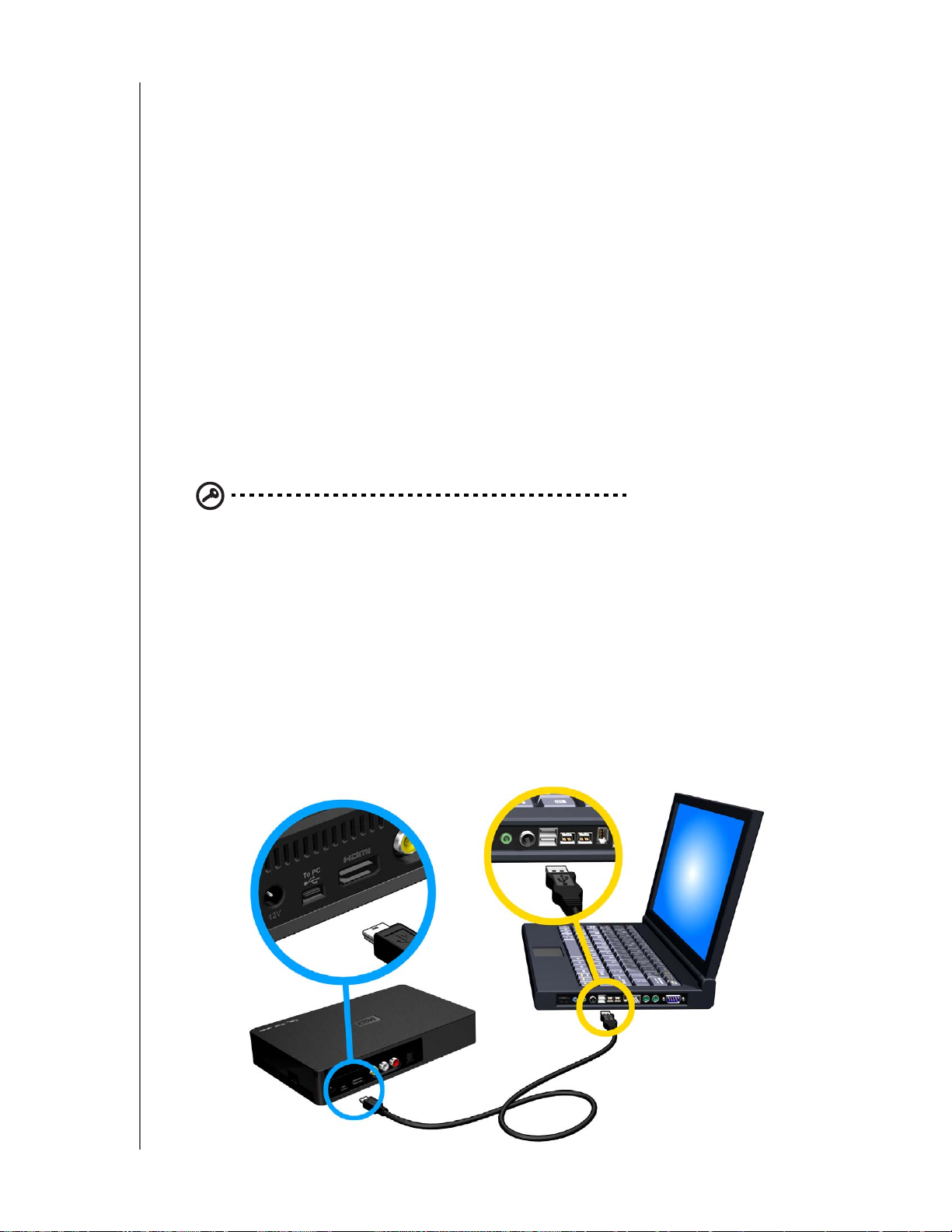
WD ELEMENTS PLAY マルチメディア ドライブ
ユーザー マニュアル
手順 2 – お客様のマルチメディア ドライブにコンテンツをロード
お客様のコンピュータからマルチメディア ドライブにお気に入りのコンテンツ
を転送します。 マルチメディア ドライブからコンピュータにファイルを転送する
こともできます。
Windows
1. コンピュータの電源を入れます。
2. ドライブの電源コード(11 ページの「手順 1 – 電源ケーブルの接続」を参照)
と USB ケーブルを下図に示すように接続します。
3. ドライブ ユーティリティが自動的にインストールされます。 このインストー
ル中にセキュリティの警告が表示される場合は、 [ 承認 ] または [ 続行 ] をク
リックします。
4. マルチメディア ドライブは [ コンピューター ](Windows 7 または Windows
Vista) または [ マイ コンピュータ ] (Windows XP) 内に新規ドライブ ボリュー
ムとして表示されます。
5. コンピュータからマルチメディア ドライブまたはマルチメディア ドライブか
らコンピュータにメディア ファイルをドラッグ アンド ドロップします。
Macintosh
重要: Mac を使用してコンテンツをマルチメディア ドライブに転送、あ
るいはマルチメディア ドライブから転送するには、ドライブを再フォー
マットする必要があります。詳細については、 10 ページの「マルチメディ
ア ドライブの再フォーマット」を参照してください。
1. コンピュータの電源を入れます。
2. ドライブの電源コード(11 ページの「手順 1 – 電源ケーブルの接続」を参照)
と USB ケーブルを下図に示すように接続します。
3. ドライブがデスクトップにマウントされ、WD マルチメディアのアイコンが表
示されます。
WD マルチメディア ドライブのアイコンをダブルクリックします。
4. コンピュータからマルチメディア ドライブまたはマルチメディア ドライブか
らコンピュータにメディア ファイルをドラッグ アンド ドロップします。
お使いになる前に – 12
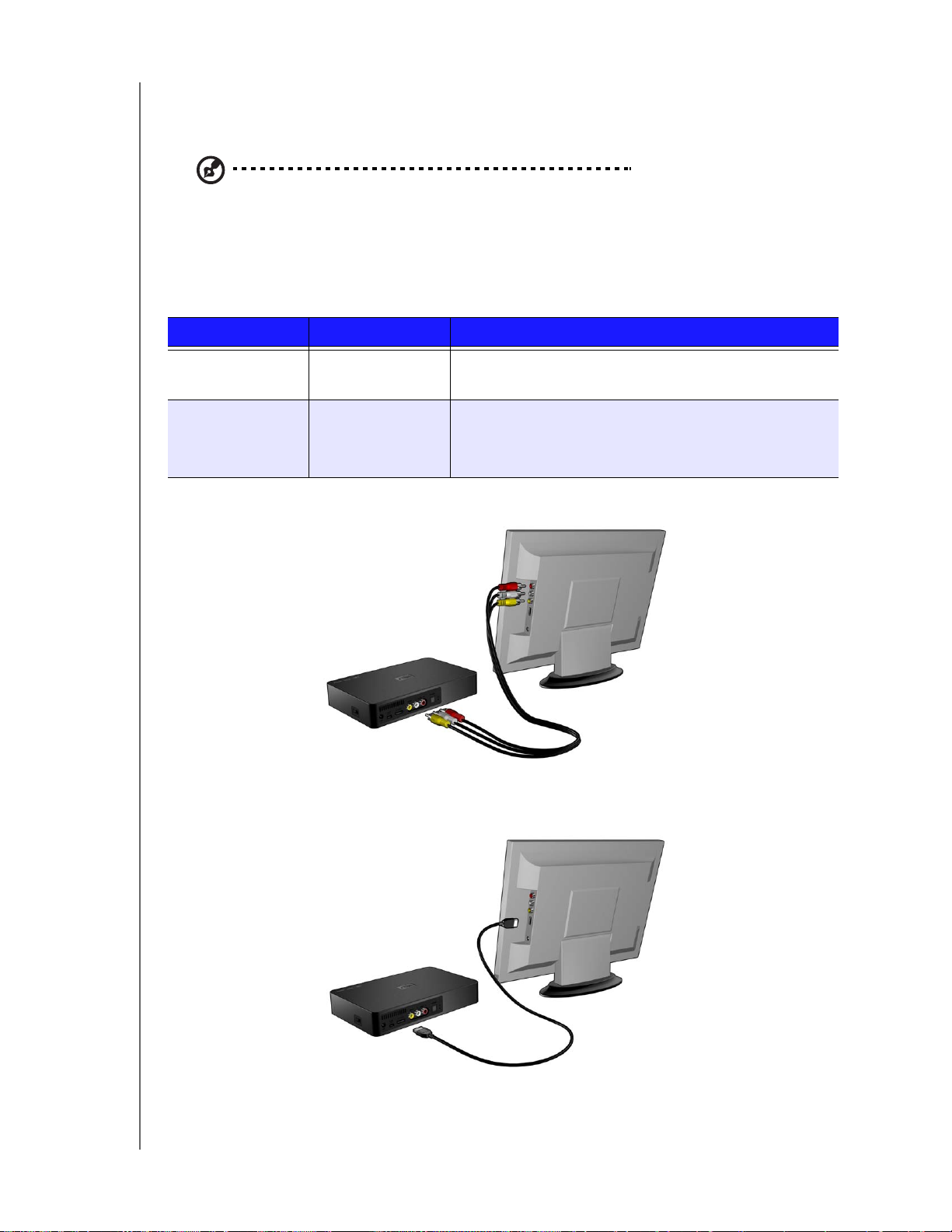
WD ELEMENTS PLAY マルチメディア ドライブ
ユーザー マニュアル
手順 3 – マルチメディア ドライブの接続
以下の図はマルチメディア ドライブがサポートするケーブル接続を示しています。
注:
コンポジット、HDMI、Toslink(光)ケーブルは別途販売されています。
最適な接続の選択 TV に表示される画質はお使いの TV の画質とそのマルチメディア ドライブへの
接続で決まります。
接続 画質 コネクタ
HDMI
最良
特別な高画質用コネクタ
(最大 1080p)
コンポジット 良好 (480i/576i) 黄色 = ビデオ
赤 = オーディオ右
白 = オーディオ左
コンポジット(標準画質)
HDMI(高画質)
お使いになる前に – 13
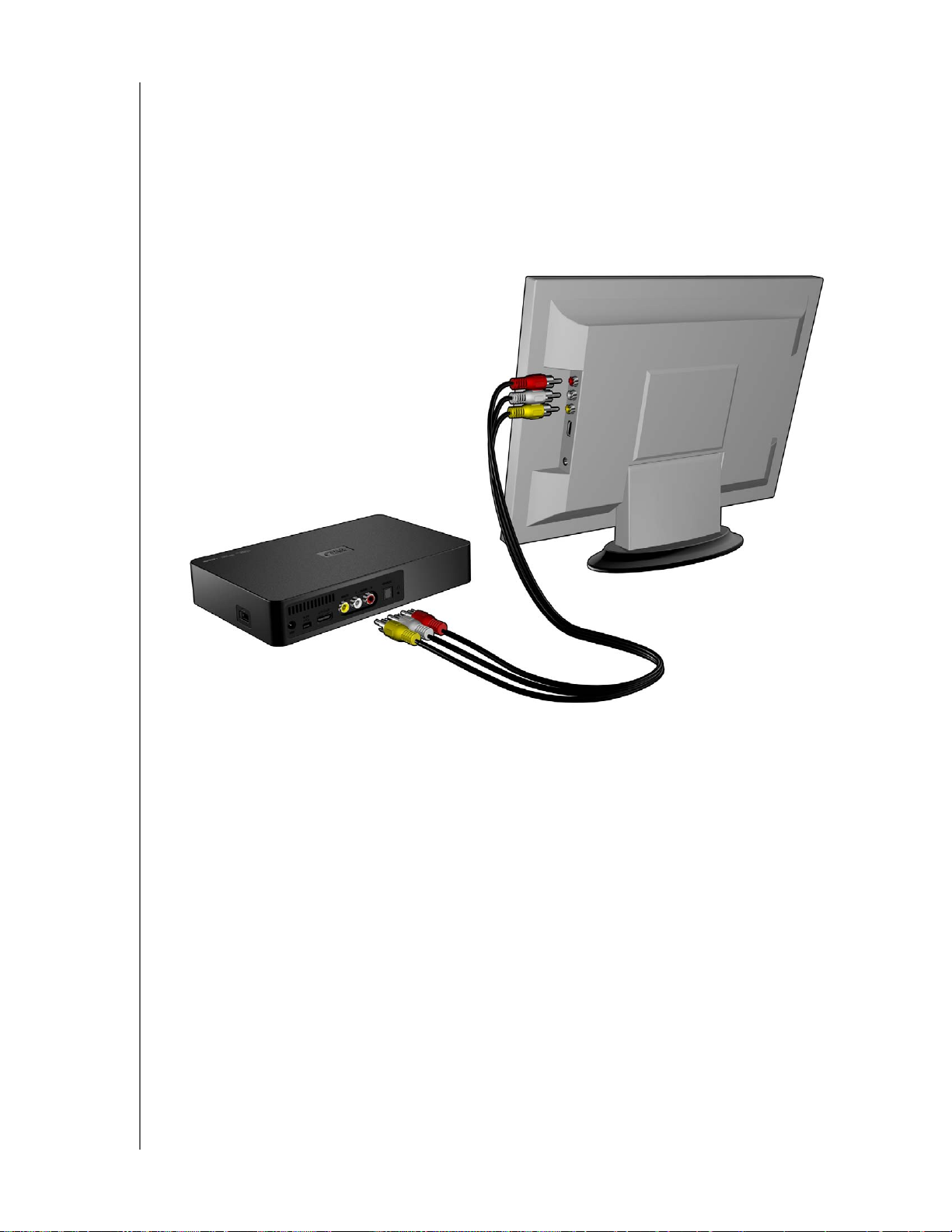
WD ELEMENTS PLAY マルチメディア ドライブ
ユーザー マニュアル
コンポジット AV 接続(標準画質)
コンポジット接続の使い方(コンポジット ケーブルは別途販売されています):
1. コンポジット コネクタを、黄色 – 黄色、赤 – 赤、白 – 白のように色を合わせ
て、お使いのマルチメディア ドライブの入力コネクタに差し込みます。
2. もう一方の端をお使いの TV のコンポジット入力コネクタに、黄色は黄色、赤
は赤、そして白は白に差し込みます。
3. 適切な TV 入力ソースを選択します。
お使いの TV がマルチメディア ドライブを検出するまで数秒待ちます。 マルチメ
ディア ドライブが検出されない場合、接続によっては、TV の入力ソースを HDMI
またはコンポジットに変える必要があるかもしれません。 詳細はお使いの TV の
説明書を調べてください。
マルチメディア ドライブが検出されると、スプラッシュ画面がシステムの立上げ
を示すために表示され、その後、ユーザー インターフェースのホーム画面が開き
ます。 19 ページの「マルチメディア ドライブ メニューの使用」にお進みください。
お使いになる前に – 14
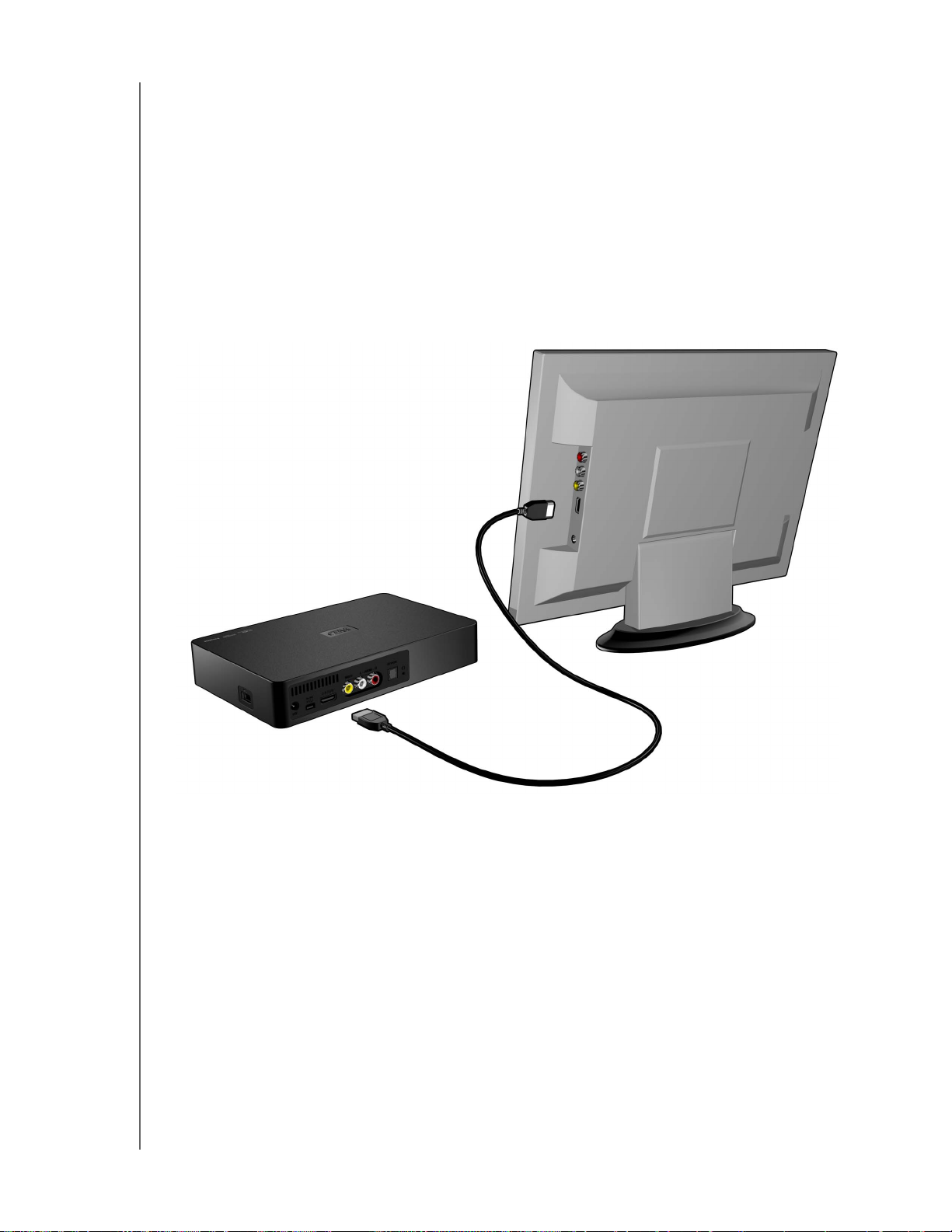
WD ELEMENTS PLAY マルチメディア ドライブ
ユーザー マニュアル
HDMI ビデオおよびオーディオ(高画質)
HDMI は、高画質ビデオ、マルチチャンネル オーディオ、およびシングル デジタ
ル ケーブルのインターコンポーネント制御を組み合わせています。 このインター
フェースは最高 1080p のビデオ画質解像度を提供します。
HDMI ケーブルを使用してマルチメディア ドライブを接続するには:
1. HDMI ケーブル(別売り)をマルチメディア ドライブの HDMI コネクタに差し
込みます。
2. 他端を TV または音声 / ビデオ システム(使用可能な場合)の HDMI ポートに
差し込みます。
お使いの TV がマルチメディア ドライブを検出するまで数秒待ちます。 マルチメ
ディア ドライブが検出されない場合、接続によっては、TV の入力ソースを HDMI
またはコンポジットに変える必要があるかもしれません。 詳細はお使いの TV の
説明書を調べてください。
マルチメディア ドライブが検出されると、スプラッシュ画面がシステムの立上げ
を示すために表示され、その後、ユーザー インターフェースのホーム画面が開き
ます。 19 ページの「マルチメディア ドライブ メニューの使用」にお進みください。
お使いになる前に – 15

WD ELEMENTS PLAY マルチメディア ドライブ
ユーザー マニュアル
Toslink(光)デジタル ポート
Toslink(光)デジタルは、 AV レシーバを通じてデジタル オーディオを復号マルチ
チャンネル オーディオが可能なレシーバに送信できます。
1. コンポジット、または HDMI ビデオ接続を 14 ページの「コンポジット AV 接
続(標準画質)」 や 15 ページの「HDMI ビデオおよびオーディオ(高画質)」に
示される通りに完了します。
2. Toslink(光)ケーブル(別売り)をお使いのマルチメディア ドライブの S/PDIF
デジタル光ポートに差し込みます。
3. Toslink(光)ケーブルのもう一方の端をお使いの AV レシーバのデジタル光ポー
トに差し込みます。
4. お使いの AV レシーバにある該当するオーディオ ソースを選択します。
お使いになる前に – 16
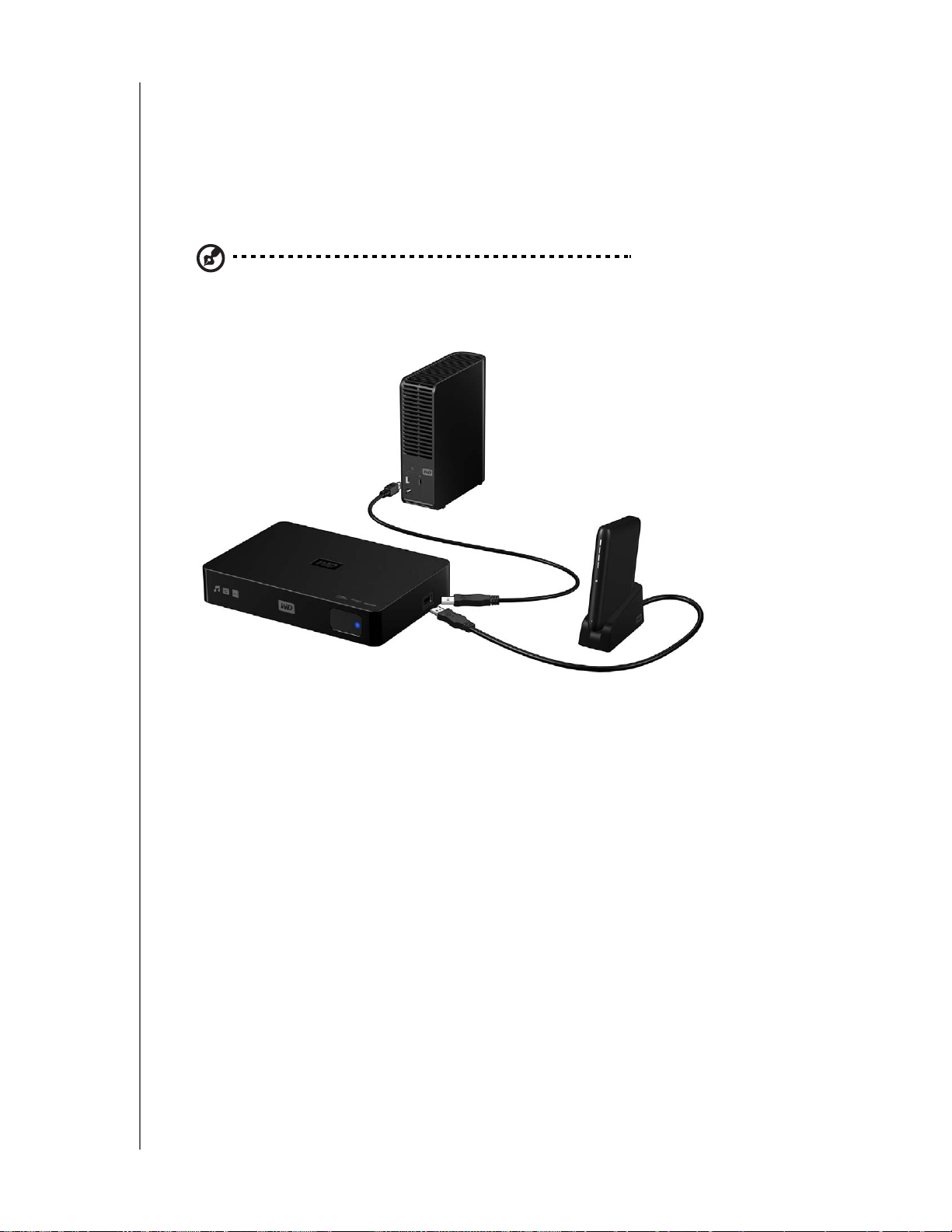
WD ELEMENTS PLAY マルチメディア ドライブ
ユーザー マニュアル
手順 4(オプション)– USB デバイス の接続
My Passport® または My Book®(外付け USB ドライブは同梱されていません)な
どの外付け USB ドライブにお使いのコンピュータからお好きなコンテンツを転
送します。
マルチメディア ドライブには USB ポートが 1 つあり、これが外付け USB スト
レージ デバイスからの再生をサポートしています。
注:
一部の USB ハブは、互換性のテスト済みです。 サポートされている USB デバイスのリスト
は http://support.wdc.com から弊社のナレッジベースにある記事 #5675 を参照してください。
1. USB デバイスをマルチメディア ドライブの USB ポートに接続します。
My Book 外付けドライブ(別売り)
または
My Passport ポータブル ドライブ
(別売り)
2. マルチメディア ドライブが USB デバイスのメディア ファイルをスキャンし
ている間、数分間待機してください。(デフォルトではスキャンは有効に設定
されています。)
これには、USB デバイスのストレージ容量と使用可能メディア ファイルの数に
よっては、数分かかることがあります。 USB デバイスが検出されると、ステータ
ス LED が点灯します。「USB ストレージ デバイスを挿入してください」という
メッセージが画面に表示されます。
Apple ユーザーの場合:
HFS+ の場合は、マルチメディア ドライブに接続されたストレージ デバイスでは
ジャーナリングは無効にしなければなりません。 ジャーナリングを使用不能にす
る手順は http://support.wdc.com の弊社のナレッジ ベースにある記事 #2615 を
参照してください。
USB デバイスの取り外し
データの損失を防ぐために、USB デバイスを取り外す前にリモコンの [EJECT(取
り出し)] ボタンを最初に押してください。
USB デバイスを取り外すには:
1. リモコンの [EJECT(取り出し)] ボタンを押します。
2. eject プロンプトでチェックマークをハイライトして、[ENTER] を押します。
3. マルチメディア ドライブから USB デバイスを外します。
お使いになる前に – 17

45
WD ELEMENTS PLAY マルチメディア ドライブ
ユーザー マニュアル
マルチメディア ドライブの操作
リモコンの使用方法
マルチメディア ドライブのリモコンによって、[ ホーム ] 画面に移動し、メディ
ア ファイルを探索し、再生オプションを有効にし、システムの設定をカスタマイ
ズすることができます。 赤外センサがリモコンからの赤外信号を検出します。
重要: リモコンとマルチメディア ドライブの赤外センサとの間に障害物
がないことを確認してください。
ボタン 機能
HOME(ホーム) ビデオ / 音楽 / 写真 / ファイル管理 / 設定を表示する [ ホーム ] 画面。
POWER(電源) 電源オン / オフ。
ナビゲーション
ボタン
ENTER
STOP(停止) 再生を停止し、前の画面に戻ります。
BACK(戻る) 前の画面に戻ります。
巻き戻し) 音声 / ビデオの再生中、後方にスキャンします。 サポートする速度:ビ
REV(
PREV(前へ)
(前のトラック)
SEARCH(検索)
(現在のフォルダ)
OPTION
(オプション)
PAUSE/PLAY
(一時停止 / 再生)
[ ホーム ] オプション、メニュー画面、メディア ライブラリおよびツー
ルバーをナビゲートします。
メディア ディレクトリと設定画面を表示します。
選択したメディア ファイルの再生を始めます。
[ 設定オプション ] 画面で現在選択されている設定を有効にします。
デオの場合、2×、4×、8×、16×、および 32× オーディオの場合、2×、
4×、および 8×
1 回押すと音声 / ビデオ ファイルの先頭にジャンプします。
2 回押すと前の音声/ビデオ/イメージ ファイルの先頭にジャンプします。
現在のフォルダ内でメディア ファイルを探します。
再生時に追加の再生オプション用のツールバーを表示します。
停止と再生を切り替えます。
FF
(早送り)
NEXT(次へ)
(次のトラック)
EJECT
(取り出し)
音声 / ビデオの再生時、前方にスキャンします。 以下のスピードをサ
ポートします:ビデオの場合、2×、4×、8×、16×、および 32× オー
ディオの場合、2×、4×、および 8×
次のオーディオ、ビデオ、またはイメージ ファイルにスキップします。
安全に USB デバイスを取り外すことができるように安全モードに切り
替えます。
マルチメディア ドライブの操作 – 18

WD ELEMENTS PLAY マルチメディア ドライブ
ユーザー マニュアル
マルチメディア ドライブ メニューの使用
リモコンの [HOME(ホーム)] を押すと、マルチメディア ドライブの [ ホーム ]
画面メニューが表示されます。 この画面のアイコンによってメディア ライブラリ
をブラウズして、マルチメディア ドライブの設定を構成します。
[ ホーム ] 画面オプション
5 つの主要な [ ホーム ] オプション(アイコン)があります:
ビデオ
音楽
写真
ファイル管理
設定
[ 音楽 ] 、[ ビデオ ]、および [ 写真 ] のアイコンは異なるメディア タイプのフォル
ダを表します。 メディア コンテンツは USB ドライブ ディレクトリの中の
ファイル / ファイル フォルダまたはメタデータ情報に基づくメディア コンパ
イルのいずれかとして表示されます。 例えば、音楽ファイルはジャンルまたは
アーチスト名のいずれかに基づいて分類することができます。
[ 設定 ] で、マルチメディア ドライブの使い方やメディア再生時の環境の設定
をカスタマイズすることができます。 詳細については、39 ページの「設定と
高度な機能」を参照してください。
[ ホーム ] 画面ナビゲーション
以下のキーを使用してメニュー画面をナビゲートします。
ボタン 機能
上 / 下矢印 メディアタイプ(写真、ビデオ、または音楽)または設定
を選択します
左 / 右矢印 同じカテゴリ内を検索します
ENTER
選択項目を起動します
マルチメディア ドライブの操作 – 19

WD ELEMENTS PLAY マルチメディア ドライブ
ユーザー マニュアル
ファイル管理
ファイルのコピー
以下に挙げた手順に従って、接続されている USB メモリ デバイスにファイルを
コピーするかまたはここからコピーします。 メディア ファイル、ムービー、写真、
音楽、いずれのタイプの場合も、手順は同じです。
1. USB ストレージ デバイスをマルチメディア ドライブの USB ポート に接続し
ます。
2. [ ホーム ] メニューで、[ ファイル管理 ] カテゴリを検索し、次に ENTER を押
します。
3. 上 / 下矢印を押して、[ 新規ボリューム ](マルチメディア ドライブ)か接続
されている USB ストレージ デバイス(ファイルのコピー元の場所)を選ん
で、次に [ENTER] を押して選択したストレージの場所にあるフォルダを閲覧
します。
マルチメディア ドライブの操作 – 20

WD ELEMENTS PLAY マルチメディア ドライブ
ユーザー マニュアル
4. 上/下矢印でコピーしたいメディア ファイルを含むフォルダを選択し、[ENTER]
を押します。 画面に選択したフォルダに含まれるファイルが表示されます。
5. コピーしたいファイルを選択し、 を押します。 コピーしたいファイル名の右
側にチェック マークが表示されます。 選択を外すには、 をもう一度押しま
す。 [OPTION(オプション)] ボタンを押して、次にリモコンの [ENTER] を押
して [ ファイルのコピー ] アイコンを選択します。
6. リモコンの か を押して、コピー先のデバイスを選択し、次に [ENTER] を
押してファイルのコピーを開始します。
マルチメディア ドライブの操作 – 21

WD ELEMENTS PLAY マルチメディア ドライブ
ユーザー マニュアル
ファイルの削除
マルチメディア ドライブに保存されているファイルを削除するには、以下の手順
に従って操作してください。 メディア ファイル、ムービー、写真、音楽、いずれ
のタイプの場合も、手順は同じです。
1. [ ホーム ] メニューで、[ ファイル管理 ] カテゴリを検索し、次に [ENTER] を
押します。
2. 上 / 下矢印を押して、マルチメディア ドライブか接続された USB ストレージ
デバイス(ファイルの削除元の場所)を選択し、次に [ENTER] を押します。
3. 上 / 下矢印で削除するメディア ファイルを含むフォルダを選択し、[ENTER]
を押します。 画面に選択したフォルダを含むファイルが表示されます。
マルチメディア ドライブの操作 – 22

WD ELEMENTS PLAY マルチメディア ドライブ
ユーザー マニュアル
4. 削除するファイルを選択して、リモコンの を押します。 削除するファイル
名の右側にチェック マークが表示されます。 [OPTION(オプション)] ボタン
を押して、次に を押して [ ファイルの削除 ] オプションを選択します。
5. リモコンの [ENTER] を押します。確認画面が表示されます。もう一度 [ENTER]
を押して選択したファイルを削除します。
自動再生
注:
自動再生は USB ハブをサポートしていません。
1. マルチメディア ドライブの内蔵ハード ドライブのルート ディレクトリや接
続されている USB ストレージ デバイスにファイルやメディア コンテンツを
保存します。
2. [ 設定 ] メニューで [ 自動再生 ] を選択します。 選択項目を有効にするには、マ
ルチメディア ドライブを再起動してください。 設定が完了したら、マルチメ
ディア ドライブに電源を入れるたびに自動再生が開始します。
自動再生を無効に設定するには、コンテンツの再生中に [STOP(停止)] または
[HOME(ホーム)] を押してから [ 自動再生設定 ] メニューに移動し、[OFF(オ
フ)] を選択します。
注:
自動再生では、サポートしていないファイルはすべて無視します。その場合、再生中にシス
テム警告メッセージは表示されません。
マルチメディア ドライブの操作 – 23

6
WD ELEMENTS PLAY マルチメディア ドライブ
ユーザー マニュアル
ビデオの視聴
マルチメディア ドライブを使用して TV でビデオを鑑賞することができます。
サポートするビデオのフォーマット
次のビデオ フォーマットをサポートします。
AVI (Xvid、AVC、MPEG1/2/4)
MPG/MPEG
VOB/ISO
MP4/MOV (MPEG4、h.264)
MKV (h.264、 x.264、AVC、MPEG1/2/4)
TS/TP/M2TS (MPEG1/2/4、AVC)
FLV(D1 解像度のみ)
RM または RMVB 8/9/10
ビデオ再生
ビデオを再生するには:
1. [ ビデオ ] カテゴリをブラウズして、次に [ENTER] を押します。
ビデオの視聴 – 24

WD ELEMENTS PLAY マルチメディア ドライブ
ユーザー マニュアル
2. 上/ 下矢印を押して、マルチメディア ドライブかオプションの接続された USB
ストレージ デバイス(ビデオ ファイルのアクセス元の場所)を選択し、次に
[ENTER] を押します。
3. リモコンの [ENTER] ボタンをもう一度押して、マルチメディア ドライブや接
続された USB ストレージ デバイスのコンテンツを表示します。
4. リモコンの上 / 下ナビゲーション ボタンを使用して、ビデオが入っているフォ
ルダまでナビゲートし、[ENTER] を押してフォルダのコンテンツを表示します。
ビデオの視聴 – 25

WD ELEMENTS PLAY マルチメディア ドライブ
X
ユーザー マニュアル
5. リモコンの上 / 下ナビゲーション ボタンを使用して、ビデオのリスト全体を
スクロールします。 ビデオのプレビューが画面の右側に表示されます。
6. 再生したいビデオ ファイルを探してください。
1 個のビデオ ファイルの再生を始めるには、そのファイルをハイライトし
てから、[ENTER] を押します。
ビデオ再生リストの再生を開始するには、再生リストをハイライトしてか
ら、[PAUSE /P LAY (一時停止 / 再生)] を押します。
フォルダ内のすべてのビデオ ファイルの再生を始めるには、フォルダ内の
ビデオをハイライトしてから、[PAUSE /P LAY (一時停止 / 再生)] を押し
ます。
再生操作の再開
以前、途中まで再生したビデオ ファイルを開く場合、ダイアログが表示され、最
初からファイルを再生するか、前回再生した位置から再生を再開するかを選択す
ることができます。 を選択して再生を再開するか、 を選択して先頭から再
生を開始します。
ビデオの視聴 – 26

WD ELEMENTS PLAY マルチメディア ドライブ
ユーザー マニュアル
ビデオ再生コントロール
リモコン上のこれらのボタンを使ってビデオ再生をコントロールします:
ボタン 機能
STOP(停止) ビデオ再生を中断します。
PAUSE / P L AY (一時停止 / 再生) ビデオ再生を一時停止、または再開します。
1. [FF](早送り) または [REV](巻き戻
し)を押してビデオをスキャンします
(繰り返し押すと、スキャン速度を選
択できます)。
2. [PAUSE/PLAY(一時停止 / 再生)] を
押して、選択した位置から再生を再開
します。
[PREV(前へ)](前のトラック)を 1 回
押します。
NEXT(次へ) ビデオ フォルダ / 再生リスト内の次のビデオ ファ
[PREV(前へ)](前のトラック)を 2 回
押します。
ビデオ再生を進行方向、または逆方向にスキャン
します。
マルチメディア ドライブでは、次のスキャン速度
をサポートします:2×、4×、8×、16×、32×。
先頭から再生を開始します。
イルを再生します。
ビデオ フォルダ / 再生リスト内の前のビデオ ファ
イルを再生します 。
ビデオの視聴 – 27

WD ELEMENTS PLAY マルチメディア ドライブ
ユーザー マニュアル
ビデオ再生オプション
ビデオ ツールバーの表示
ビデオ ツールバーには、ビデオを見る方法をカスタマイズするためのコマンド ア
イコンがあります。
ビデオ ツールバーを表示するには、[OPTION(オプション)] を押します。
ツールバーを隠すには、[BACK(戻る)] または [OPTION(オプション)] を
再度押します。
ビデオ情報パネルを表示する
再生中に [ENTER] を押して、ビデオ情報パネルを画面の下部に表示します。 ビデ
オ ファイルがサポートしていれば、現在のビデオに関する以下の情報がパネルに
表示されます。
オーディオ チャンネル アイコン
ズーム アイコン
ビデオ ファイル名
サブタイトル
アイコン
ビデオ再生進行状況バー
チャプタ、またはメニュー選択
経過時間
合計再生時間
ビデオの視聴 – 28

WD ELEMENTS PLAY マルチメディア ドライブ
ユーザー マニュアル
ビデオ ズーム オプションを選択する
これらのオプションを使ってビデオ再生画面の表示スケールを変更します。
表示スケールを変更するには:
1. ビデオ再生中に、[OPTION(オプション)] を押します。 [ オプション ] バーが
画面の上部に表示されます。
2. をハイライト表示し、[ENTER] を繰り返し押して、利用可能なサブタイト
ルをサイクル表示します。
- または [OPTION(オプション)] または [BACK(戻る)] を押してデフォルトの表示
スケールに戻します。
オーディオ チャンネル選択
このオプションを使ってビデオ再生に使用されるオーディオ言語を選択します。
このオプションは、現在のビデオに 2 つ以上のトラックがある場合のみ使用可能
です。 オーディオ トラックが現在のビデオと同じフォルダにあることを確認して
ください。
オーディオ チャンネルを選択するには:
1. [OPTION(オプション)] を押します。
2. をハイライトして、希望のオーディオ チャンネルが表示されるまで、
[ENTER] を繰り返し押します。
チャプタの選択
このオプションで表示するチャプタを選択します。
チャプタを選択するには:
1. ビデオ再生中に、[OPTION(オプション)] を押します。 [ オプション ] バーが
画面の上部に表示されます。
2. をハイライト表示し、[ENTER] を繰り返し押して、利用可能なチャプタを
サイクル表示します。
注:
チャプタはビデオ ファイル タイプにサポートされている場合のみ有効になります。
サブタイトルの選択
このオプションを使って、ビデオ再生中にサブタイトルを表示します。 サブタイ
トル ファイルが現在のビデオと同じフォルダにあること、およびビデオ ファイ
ルと同じ名前であることを確認してください。
注:
サブタイトルファイル (サポートされている特定の種類) は、再生するメディアとまったく
同じファイル名 (拡張子は異なる) である必要があり、またビデオ ファイルと同じフォルダに
ある必要もあります。
1. ビデオ再生中に、[OPTION(オプション)] を押します。 [ オプション ] ツール
バーが画面の上部に表示されます。
2. をハイライト表示し、[ENTER] を繰り返し押して、利用可能なサブタイト
ルを繰り返し表示します。
ビデオの視聴 – 29

7
WD ELEMENTS PLAY マルチメディア ドライブ
ユーザー マニュアル
音楽を再生
マルチメディア ドライブを使えば、音楽ライブラリを USB デバイスにコピーし
て、エンタテイメント機器で楽しむことができます。 次のオーディオ ファイルと
オーディオ コーデック形式がサポートされています。
音声
MP3
WAV/PCM/LPCM
WMA
AAC
FLAC
MKA
OGG
APE
Dolby
®
Digital(ビデオ ファイル内にある場合のみ)
音楽再生
1. [ 音楽 ] カテゴリをブラウズして、次に [ENTER] を押します。
2. 上/ 下矢印を押して、マルチメディア ドライブかオプションの接続された USB
ストレージ デバイス(音楽ファイルのアクセス元の場所)を選択し、次に
[ENTER] を押します。
音楽を再生 – 30

WD ELEMENTS PLAY マルチメディア ドライブ
ユーザー マニュアル
3. リモコンの [ENTER] ボタンを押すと、マルチメディア ドライブや接続された
USB ストレージ デバイスのコンテンツが表示されます。
4. リモコンのナビゲーション ボタンを使って、音楽が入っているフォルダまで
ナビゲートし、[ENTER] を押してフォルダのコンテンツを表示します:
5. リモコンの上 / 下ナビゲーションボタンを使用して、音楽ファイルのリスト全
体をスクロールします。 音楽ファイルに関する情報は、画面の右側に表示され
ます。
6. 再生したいオーディオ ファイルを検索します。
単一のオーディオ ファイルの再生を開始するには、ファイルをハイライト
表示して、[ENTER] を押します。
音楽再生リストの再生を開始するには、再生リスト名をハイライト表示し
て、[PAUSE /P LAY (一時停止 / 再生)] を押します。
フォルダ内のすべてのオーディオ ファイルの再生を開始するには、その
フォルダ内のオーディオ フォルダを 1 つハイライト表示して、[PAUS E /
PLAY(一時停止 / 再生)] を押します。
音楽を再生 – 31

WD ELEMENTS PLAY マルチメディア ドライブ
ユーザー マニュアル
音楽再生画面は、現在再生されているオーディオ ファイルに関する以下の情
報を表示します。
現在のリピートおよびシャッフル モード(有効な場合)
アルバム名
オーディオ
ファイル名
アルバム アート
(利用可能な場合)
再生進捗バー
経過時間
アルバム名
アーチスト
ファイル タイプ
ジャンル
ファイル サイズ
「現在」再生中の曲をハイライト表示すると、再生進捗バーが画面に表示され
ます。
音楽再生コントロール
リモコンのボタンを使って、音楽再生をコントロールします。
ボタン 機能
STOP(停止) オーディオ再生を停止します。
PAUSE / P L AY (一時停止 / 再生) オーディオ再生を一時停止、または再開します。
1. FF(早送り)または REV(巻き戻し)を
押してオーディオ ファイルをスキャン
オーディオ再生を進行方向、または逆方向に
スキャンします。
します(繰り返し押してスキャン速度を
選択)。
2. [PLAY(再生)] を押して、選択した位置
マルチメディア ドライブでは、次のスキャン
速度をサポートします:2×, 4×, 8×。
から再生を再開します。
[PREV(前へ)](前のトラック) を 1 回押
先頭から再生を開始します。
します。
[NEXT(次へ)] を押します。 音楽フォルダ / 再生リスト内の次のオーディオ
トラックを再生します。
[PREV(前へ)] (前のトラック) を 2 回押
します。
音楽フォルダ / 再生リスト内の前のオーディオ
トラックを再生します。
音楽を再生 – 32

WD ELEMENTS PLAY マルチメディア ドライブ
ユーザー マニュアル
音楽再生オプション
再生進捗バーの 2 つのコマンド アイコンは、選択されている音楽リピート モー
ドとシャッフル モードを示します。
音楽リピート モードを設定するには:
1. [HOME(ホーム)] を押して、[ 設定 ] アイコン を選択します。
2. [ENTER] を押します。 [ 設定 ] メニューが開きます。
3. 上 / 下ナビゲーション ボタンを使って、設定カテゴリを選択して、[ENTER]
を押します。 カテゴリに対するオプション メニューが開きます(たとえば、音
楽リピート モード)。
音楽を再生 – 33

WD ELEMENTS PLAY マルチメディア ドライブ
ユーザー マニュアル
iPod® から音楽を再生する
Apple® は、独自の命名法を使用しているため、マルチメディア ドライブでは iPod
のフォルダ名やファイル名をオリジナルのまま表示することができません。 その
代わりに、マルチメディア ドライブでは、フォルダやファイルに新しい名前を割
り当てますが、その名前はマルチメディア ドライブ使用時のみ有効になります。
オリジナルのファイル情報は iPod に保持されています。 メタデータを表示する
画面でファイルを再生する場合には、オリジナルのファイル情報を表示すること
ができます。
メモ:
マルチメディア ドライブでは、iTunes® Store、Cinema Now、Movielink®、Amazon
Unbox™、Vongo
ツの再生はサポートされていません。
iPod を USB ポートに差し込んでインターフェース メニューをナビゲートするだ
けで、iPod をマルチメディア ドライブで使用できます。
®
からダウンロードしたムービーや音楽などの保護されたプレミアム コンテン
メモ:
マルチメディア ドライブは、USB 大容量ストレージ モードのみをサポートしています。
iPod Touch は、USB 大容量ストレージ デバイスではないので、サポートされません。
音楽を再生 – 34

8
WD ELEMENTS PLAY マルチメディア ドライブ
ユーザー マニュアル
写真の表示
マルチメディア ドライブを使って、居間でくつろぎながらデジタル写真アルバム
を見ることができます。 友人や家族と楽しい時間を分かち合うには最適です。 以
下のイメージ ファイル形式がサポートされています。
GIF(アニメーション GIF はサポートされていません)
BMP(非圧縮)
JPEG(グレースケール、RGB、YCbCr)
TIF/TIFF (RGB)
PNG(非アルファ チャンネルのみ)
写真表示
1. [ 写真 ] アイコンを選択して、[ENTER] を押します。
2. か を押して、マルチメディア ドライブかオプションの接続された USB ス
トレージ デバイス(写真ファイルのアクセス元の場所)、次に [ENTER] を押
します。
写真の表示 – 35

WD ELEMENTS PLAY マルチメディア ドライブ
ユーザー マニュアル
3. 画面に使用可能な画像ファイルと写真フォルダがサムネイル表示されます。
マルチメディア ドライブがサポートする画像ファイルのみ表示されます。
4. 表示したい画像ファイルを検索します。
単一の画像を開いて表示するには、ファイルを選択し、[ENTER] を押します。
写真フォルダ内の次の画像を表示するには、[NEXT(次へ)](写真)を押
します。
写真フォルダ内の前の画像を表示するには、[PREV(前へ)](前のもの)
を押します。
写真表示オプション
画像ツールバーには、画像を見る方法をカスタマイズするためのコマンド アイコ
ンがあります。
1. 画像ツールバーを表示するには、[OPTION(オプション)] を押します。
2. ツールバーを隠すには、[BACK(戻る)] または [OPTION(オプション)] を
再度押します。
画像を回転する
これらのオプションを使ってイメージを時計回り、または反時計回りに回転しま
す。 これらのオプションは元のファイルの方向には影響しません。
1. 写真表示中に、[OPTION(オプション)] を押します。 画像ツールバーが画面
の下部に表示されます。
写真の表示 – 36

WD ELEMENTS PLAY マルチメディア ドライブ
ユーザー マニュアル
2. 画像回転アイコン をハイライト表示して、設定したい回転になるまで
[ENTER] を繰り返し押します。
- または -
[OPTION(オプション)] または [BACK(戻る)] を押してデフォルトの表示
方向に戻します。
写真のズームを使う
これらのオプションを使ってイメージ ディスプレイの表示スケールを変更します。
表示スケールを変更するには:
1. 写真表示中に、[OPTION(オプション)] を押します。 画像ツールバーが画面
の下部に表示されます。
2. ズーム アイコン を選択してズームインし、表示したいスケールになるまで
[ENTER] を繰り返し押します。
- または -
3. リモコンのナビゲーション ボタン(左、右、上、下)を使ってディスプレイ
をパンします。
写真のスライドショー
マルチメディア ドライブでは、写真フォルダのコンテンツを使ってスライド
ショーを作成することができます。
スライドショーを開始するには:
1. スライドショーに使うイメージ ファイルを含む写真フォルダを検索します。
(35 ページの「写真表示」 を参照してください。)
2. 写真フォルダを選択し、[PAUSE/P LAY(一時停止 / 再生)] を押してスライド
ショーを開始します。
スライドショー情報パネルを表示するには:
スライドショーの再生中に、[OPTION(オプション)] を押します。 [ スライド
ショー ] ツールバーが画面の下部に表示されます。
- または [OPTION(オプション)] を押して、[ スライドショー情報パネル ] を非表示に
します。
写真の表示 – 37

WD ELEMENTS PLAY マルチメディア ドライブ
ユーザー マニュアル
スライドショー再生コントロール
リモコン上のこれらのボタンを使ってスライドショー再生をコントロールします。
ボタン 機能
STOP(停止)
PAUSE /P LAY (一時停止 / 再生)
NEXT(次へ) (写真)
PREV(前へ) (前の写真)2 回
スライドショーを中断します。
スライドショーを一時停止、または再開し
ます。
スライドショーで次の画像ファイルを表示
します。
スライドショーの前の画像ファイルを表示
します。
スライドショー オプション
[ スライドショー ] ツールバーのコマンド アイコンは、[ 画像 ] ツールバーと同じ
です。
写真の表示 – 38

89
WD ELEMENTS PLAY マルチメディア ドライブ
ユーザー マニュアル
設定と高度な機能
[ 設定 ] メニューにより、マルチメディア ドライブを使う方法をカスタマイズし
たり、メディア再生に関する詳細を設定したりできます。
設定カテゴリを選択するには:
1. [HOME(ホーム)] を押して、[ 設定 ] アイコン を選択します。
2. [ENTER] を押します。 [ 設定 ] メニューが開きます。
設定と高度な機能 – 39

WD ELEMENTS PLAY マルチメディア ドライブ
ユーザー マニュアル
3. 上 / 下ナビゲーション ボタンを使って、[ 設定 ] カテゴリを選択して、[ENTER]
を押します。 カテゴリに対するオプション メニューが開きます(たとえば、写
真リピート モード)。
言語、サブタイトル言語、サブタイトル フォント サイズ、スライドショー時間
間隔、スライドショー モード、音楽リピート モード、ムービー リピート モード、
写真リピート モード、デジタルオーディオ出力モード、表示モード、写真の拡大
縮小、ビデオ出力の解像度、ブラウザ表示、自動再生、スクリーンセーバー ディ
レイ、システム リセット、バージョン情報など 17 の設定カテゴリがあります。
設定ナビゲーション ボタン
リモコンのこれらのボタンを使って [ 設定 ] 画面内および [ 設定 ] 画面間をナビ
ゲートします。
ボタン 機能
上 / 下
ENTER
1. [ENTER] を押します。 確認プロンプトが表示さ
れます。
2. を選択し、[ENTER] を押します。
エンタテイメント機器が選択した設定をサポー
トしていない場合、変更は行われず、元の設定
が保持されます。
BACK(戻る) 前のメニュー画面を表示します。
メニューを選択します。
オプション画面でメニュー設定を
選択します。
選択したメニューのオプション画面
を表示します。
選択したメニュー設定を適用します 。
設定と高度な機能 – 40

WD ELEMENTS PLAY マルチメディア ドライブ
ユーザー マニュアル
使用可能な設定
以下の設定メニューが使用可能です:
言語
このメニューを使用して、お使いのマルチメディア ドライブのメニュー言語を選
択します。 以下の言語オプションがあります:
英語(デフォルト設定)
仏語
独語
イタリア語
日本語
朝鮮語
ポルトガル語
ロシア語
スペイン
簡体字中国語
繁体字中国語
アルバニア語
タイ語
ポーランド語
チェコ語
スロバキア語
ハンガリー語
ルーマニア語
ブルガリア語
セルビア語
クロアチア語
ウクライナ語
ギリシア語
トルコ語
ヒンディー語
サブタイトル言語
このメニューでビデオ用のサブタイトル言語を選択します(複数の言語が使用可
能な場合)。 サブタイトル オプションには以下が含まれます:
英語(デフォルト設定)
仏語
独語
イタリア語
日本語
朝鮮語
ポルトガル語
ロシア語
スペイン
簡体字中国語
繁体字中国語
アラビア語
中央ヨーロッパ言語
ギリシア語
ヒンディー語
トルコ語
タイ語
ベトナム語
マレーシア公用語
ポーランド語
チェコ語
スロバキア語
ハンガリー語
ルーマニア語
ブルガリア語
セルビア語
ウクライナ語
オランダ語
デンマーク語
フィンランド語
ノルウェー語
スウェーデン語
サブタイトルのフォント サイズ
小(デフォルト)
中
大
設定と高度な機能 – 41

WD ELEMENTS PLAY マルチメディア ドライブ
ユーザー マニュアル
スライドショー時間間隔
このメニューを使って、スライドショー内の画像間の時間間隔を設定します。 以
下のオプションがあります。
3 秒(デフォルト設定)
5 秒
10 秒
30 秒
1 分
5 分
スライドショー モード
このメニューを使って、スライドショー シーケンスとトランジションを選択しま
す。 以下のオプションがあります。
なし(デフォルト)
ランダム
ズーム & パン
全体をワイプ
傾斜してワイプ
開く & 閉じる
ブラインド & ライン
拡大
音楽リピート モード
このメニューを使って、音楽リピート モードを設定します。 以下のオプションが
あります。
ノーマル
全曲リピート(デフォルト)
1 曲リピート
シャッフル
全曲リピートしてシャッフル
ムービー リピート モード
このメニューを使って、ムービー リピート モードを設定します。 以下のオプショ
ンがあります。
ノーマル
全部リピート(デフォルト)
1 本リピート
設定と高度な機能 – 42

WD ELEMENTS PLAY マルチメディア ドライブ
ユーザー マニュアル
写真リピート モード
このメニューを使って、写真リピート モードを設定します。 以下のオプションが
あります。
ノーマル
全部リピート(デフォルト)
シャッフル
全部リピートしてシャッフル
デジタル オーディオ出力モード
このメニューを使って音声出力モードを設定します。以下のオプションがあります。
ステレオ(コンポジットまたはオーディオ ケーブル接続を使用する場合)
デジタル出力(Toslink ケーブル接続を使用する場合)
表示モード
このメニューを使って、画面表示モードを設定します。 以下のオプションがあり
ます。
4:3(デフォルト設定)
16:9
写真の拡大縮小
そのまま表示(デフォルト設定)
画面に合わせる
ビデオ出力の解像度
このメニューを使って、TV 入力を設定します。 以下のオプションがあります。
HDMI 出力
コンポジット AV (CVBS)
ブラウザ表示
このメニューを使って、ブラウザ表示を設定します。 以下のオプションがあります。
リスト モード(デフォルト設定)
サムネイルモード
ディスク マネージャ
このメニューには、以下を含むマルチメディア ドライブの情報が表示されます:
ストレージ タイプ
フリー スペース
合計サイズ
ファイル システム
設定と高度な機能 – 43

WD ELEMENTS PLAY マルチメディア ドライブ
ユーザー マニュアル
[ ディスク マネージャ ] を使えば、マルチメディア ドライブをフォーマットする
こともできます。
重要: マルチメディア ドライブを再フォーマットすると、ドライブの内
容はすべて消去されます。 マルチメディア ドライブに既にファイルが保
存されている場合は、再フォーマットする前に必ずバックアップしてく
ださい。
自動再生
このメニューを使って、写真とビデオの自動再生オプションを設定します。 以下
のオプションがあります。
オフ(デフォルト設定)
音楽付きですべての写真
すべてのビデオ
スクリーンセーバー ディレイ
このメニューを使って、スクリーンセーバーがオンになるまでにディレイ時間を
設定します。 以下のオプションがあります。
なし(デフォルト)
5 分
10 分
15 分
システム リセット
このオプションを使って、すべてのマルチメディア ドライブのシステム詳細設定
とメディア再生設定を出荷時デフォルト値に戻します。 これは、ファームウェア
のアップグレードが失敗した場合、あるいは構成の設定に不具合がある場合のパ
フォーマンスの問題を修正するために行います。
システム リセットを実行するには:
1. [HOME(ホーム)] を押します。 メイン メニューが開きます。
2. [ 設定 ] アイコン を選択して、[ENTER] を押します。
3. [ システムリセット ] を選択し、[ENTER] を押します。
4. [ はい ] をハイライト表示させ、[ENTER] を押します。
バージョン情報
このオプションを選択すると、現在のファームウェアのバージョンを表示します。
設定と高度な機能 – 44

WD ELEMENTS PLAY マルチメディア ドライブ
ユーザー マニュアル
メディア コンテンツの検索
メディアの検索は、例えばフォルダ内でファイルが表示される場合にのみ可能で
す。 この検索機能は、英語、または英語表記用の文字だけしかサポートしていま
せん。 英語表記用以外の文字を使用したタイトルを検索する場合、[ メニュー]/[ カ
テゴリ ] から検索します。
[ 自動検索 ]
メディア検索を実行するには:
1. 特定タイプのファイル(例えばビデオ ファイルのみ) を検索したい場合、[ ホー
ム ] 画面で対象となるメディア タイプを選択します。
2. リモコンの [ SEARCH(検索)] を押します。 最初の [ 検索 ] 画面が開きます。
3. [ 開始文字列 ] または [ 含まれる文字列 ] を選択して検索パラメータを定義し、
続いて [ENTER] を押します。 情報が多いほど、最適な検索結果が得られます。
[ 開始文字列 ] – このフィールドに入力した文字で始まるファイル名をもつ
すべてのファイルが検索結果に表示されます。 例えば、「glo」を入力して
検索すると、次のような結果がマッチします:
Global party.jpg
Glow of the Field.jpg
Gloss.jpg
[ 含まれる文字列 ] – このフィールドに入力した文字列が含まれるファイル
名をもつすべてのファイルが検索結果に表示されます。 例えば、「un」を 入
力して検索すると、次のような結果がマッチします:
Land of the Rising Sun.jpg
shunt_1a.jpg
Unite.jpg
オンスクリーン キーボードが表示されます。
オンスクリーン キーボードの使い方:
矢印キーを用いて文字を選択し、[ENTER] を押した後、検索バーの検索
フィールドにコピーします。
ABC をハイライト表示し、[ENTER] を押した後、大文字と小文字を切り
替えます。
特殊文字を入力する場合は、@#& をハイライトし、[ENTER] を押した後、
シンボル キーボードを表示させます。
最後の文字を消したい場合は、 をハイライト表示し、[ENTER] を押します。
設定と高度な機能 – 45

WD ELEMENTS PLAY マルチメディア ドライブ
ユーザー マニュアル
4. 検索条件を定義した後、オンスクリーン キーボードの下部にある [Submit] を
ハイライト表示させた後、[ENTER] を押します。 検索結果が表示されます。
検索条件に一致するメディア ファイルがない場合、その旨を伝えるメッセー
ジが表示されます。
5. [ENTER] を押し、再びオンスクリーン キーボードを表示し、検索パラメータ
を再定義します。 入力した検索パラメータに一致するメディア ファイルが見
つかった場合、以下のようなリストが表示されます。
6. 上 / 下矢印ボタンを押して目的のメディアファイルを選択し、次に [ENTER]
または [PAUSE/P LAY (一時停止 / 再生)] を押して再生を始めます。
ファイルの検査
MediaInfo(フリーソフトウェア) によって、お客様のビデオあるいはオーディオ
ファイルの技術情報およびタグ情報を取得できます。
MediaInfo は、以下の各種情報を提供します:
全般 – タイトル、著作者、ディレクター、アルバム、トラックナンバー、日
付、および演奏時間
ビデオ – コーデック、アスペクト、Fps、および ビットレート
オーディオ – コーデック、サンプリング ビット、チャンネル、言語、および
ビットレート
テキスト – サブタイトルの言語
チャプタ – 番号とチャプタのリスト
MediaInfo は、以下のフォーマットをサポートします。
ビデオ – MKV、OGM、 AVI、WMV、QuickTime、Real、MPEG-1、MPEG-2、
MPEG-4、DVD (VOB)(コーデック:XviD、MSMPEG4、ASP、H.264、AVC)
オーディオ – OGG、MP3、WAV、RA、AAC、M4A、AU、AIFF
サブタイトル – SRT、SSA、ASS、SAMI
MediaInfo を使用して以下の操作を行うことができます。
多数のビデオおよびオーディオ ファイル フォーマットを読み取る
テキスト、シート、ツリー、および HTML など数種の情報表示法を使用する
表示をカスタマイズする
情報を CSV および HTML などのテキストとしてエクスポートする
ファイルの検査を行うには:
1. ブラウザを使用して http://mediainfo.sourceforge.net/en にアクセスします。
2. ソフトウェアをダウンロードし、コンピュータにインストールします。
3. プロンプトの指示に従います。
設定と高度な機能 – 46

810
WD ELEMENTS PLAY マルチメディア ドライブ
ユーザー マニュアル
システムのメンテナンス
お使いのマルチメディア ドライブのシステム ファームウェアは、最新リリース
にアップグレードできます。この最新リリースにより、メディア ファイルの再生
のサポートを改善できます。また、バグの修正や製品エンハンスも含まれていま
す。 最新のアップデートを受けるには、 http://register.wdc.com にアクセスし、製
品登録をすることをお勧めします。
この章ではシステムのファームウェアをアップグレードする方法と、簡単なトラ
ブルシューティングの方法について説明します。 エラー メッセージが表示された
場合は、50 ページの「共通のエラーメッセージ」を参照して、可能な修正措置を
探してください。
さらに深刻な問題の解決には、製品の購入先または正規サービスセンターに連絡
して支援を受けることが必要になる場合があります。 詳細については、このユー
ザー マニュアルの 2 ページ目にある WD サービスとサポートをご参照ください。
システム ファームウェアのアップグレード
ファームウェアとは、マルチメディア ドライブの操作方法、インタラクティブな
画面の外観、指示方法などの重要なガイドをまとめたものです。WD では、常に
マルチメディア ドライブのスピーディで効率的な新しい操作方法を追求してお
り、ファームウェアのアップグレードは非常に重要です。
重要: ファームウェアのアップデート中は、マルチメディア ドライブの
AC 電源アダプタの接続が外れないようにして下さい。 アップデート プロ
セス中に電源が切れると、システムのファームウェアが破損する恐れがあ
ります。 同様に、USB ストレージ デバイスの接続を絶対に外さないよう
にしてください。
ファームウェアをアップデートするには:
1. http://support.wdc.com にアクセスし、お客様の USB ストレージに対応した
最新のファームウェア アップデートをダウンロードします。
2. [ ダウンロード ] をクリックし、次に製品名 (または写真) をクリックします。
3. ファームウェアのアップデートファイルを USB ドライブのルート フォルダ
にコピーします。
4. USB ドライブをマルチメディア ドライブのUSB ポートに接続します。 ファー
ムウェアのアップデートを検出すると、自動的にマルチメディア ドライブ画
面が開き、ファームウェアのアップデートを適用するかどうかを尋ねるダイア
ログが表示されます。
5. チェック アイコンを選択して、[ENTER] を押します。
6. ファームウェアのアップデート プロンプトで、 を選択し、[ENTER] を押し
ます。
ファームウェアがアップデートされ、自動的に再起動されます。
マルチメディア ドライブが再起動したら、新しいファームウェアが自動的に
ロードされます。
システムのメンテナンス – 47

トラブルシューティング
WD ELEMENTS PLAY マルチメディア ドライブ
ユーザー マニュアル
問題
ディスプレイ
TV 画面がブランクでマルチメディ
ア ドライブの電源 LED がオフのま
まです。
TV 画面がブランクでマルチメディ
ア ドライブの電源 LED が点滅して
います。
TV 画面がブランクでマルチメディア
ドライブの電源 LED がオンになって
います。
解決方法
TV のスイッチが入っているかを確認します。
電源アダプタと電源コンセントに問題がないか、確
認します。
TV とマルチメディア ドライブのインターフェース
用ケーブルが正しい端子に接続されているかを確
認して下さい。
システム診断の障害が発生しています。 マルチメディ
ア ドライブの電源を切り、10 分間経過後、電源を入
れ直します。 同じことが起こった場合は、WD テクニ
カル サポートに問い合わせて、支援を受けてください
(このユーザー マニュアルの 2 ページ目にある WD
サービスとサポートをご参照ください)。
TV のスイッチが入っているかを確認します。
TV とマルチメディア ドライブのインターフェース
用ケーブルが正しい端子に接続されているかを確
認して下さい。
解像度設定が正しいか確認してください。
リセット ボタンを 10 秒間、押したままにして、PAL
と NTSC モードを切り替えます。
TV 画面がちらつき、ぼやけています。
TV とマルチメディア ドライブのインターフェース
用ケーブルが正しい端子に接続されているかを確
認して下さい。
マルチメディア ドライブの電源 LED がオンになっ
ていることを確認します。
TV が CRT TV である場合、[ ホーム ] | [ 設定 ] | [TV シ
ステム ] 画面に移動し、以下を行ってください:
- ビデオ出力として [ コンポジット ] オプション
が選択されていることを確認します。
- TV のシステム設定が、お客様の地域で使用さ
れているシステムに適合している事を確認し
てください。リセット ボタンを 10 秒間、押し
たままにして、PAL と NTSC モードを切り替
えます。
ビデオ ディスプレイが表示されない、
あるいはサイドバーの中に表示され
ます。
ファイル
ファイルが再生されない。 互換性を確認してください。 53 ページの「サポート
[ ホーム ] | [ 設定 ] | [ 表示モード ] 画面に移動し、4:3、
または 16:9 のいずれか TV に適したアスペクト比に設
定されていることを確認してください。
されているメディア ファイル フォーマット」を参
照してください。
システムのメンテナンス – 48

WD ELEMENTS PLAY マルチメディア ドライブ
ユーザー マニュアル
問題
ファイルのリストがブランクになっ
ている。
ファイル フォルダに探しているファイルのタイプ
が含まれていることを確認してください。
解決方法
オーディオ
音声が出ない。 エンターテインメント機器のボリュームがミュー
トになっていないことを確認してください。
音声コーデックがサポートされていない可能性が
あります。
不適当な出力モードが接続タイプとして選択され
ています:
- 音声出力モードとしてステレオを選択し、
Toslink ケーブルを接続しました。
- 音声出力モードとしてデジタル出力を選択し、
RCA オーディオまたはコンポジット ケーブル
を接続しました。
USB
デバイス
接続されている USB デバイスが、
[ ホーム ] 画面に表示されません。
マルチメディア ドライブは大容量 USB ストレージ
モードのみをサポートしています USB デバイスが
「マス ストレージ デバイス」として設定されている
ことを確認してください。
USB デバイスのファイルシステムがサポートされ
ていることを確認して下さい(NTFS、 FAT/FAT32、
または HFS+)。
USB ハブを使用している場合は、ハブからデバイ
スのプラグを抜いて、マルチメディア ドライブに
それを直接接続してください。
リモコン
マルチメディア ドライブのリモコン
が動作しません。
ファームウェアのアップグレード
ファームウェアのアップグレードが
失敗に終わる。
同時に 2 つ以上のボタンを押さないでください。
電池が正しく挿入されていることを確認してくだ
さい。
電池が消耗している可能性があります。 電池を新し
いものに交換してください。
リモコンとマルチメディア ドライブの間に障害物
がないことを確認して下さい。
最新バージョンのファームウェアをダウンロード
していることを確認してください。
すべての接続が正しく取り付けられていることを
確認してください。
ファームウェアのファイルが USB ストレージ デバ
イスのルート ディレクトリに保存されていること
を確認してください。
ファームウェアのファイル名が変更されていない
ことを確認してください。
システムのメンテナンス – 49

WD ELEMENTS PLAY マルチメディア ドライブ
ユーザー マニュアル
問題
解決方法
ファイル管理
ファイルのコピーや削除ができない。 ファイル、またはストレージ デバイスがロックさ
れていないか、または読み取り専用に設定されてい
ないか、確認してください。
保存先ドライブの空き領域が十分あるか確認して
ください。
共通のエラーメッセージ
このエラーメッセージが表示された
場合
ホーム
ストレージがありません。 メディア ファイルが格納されている USB デバイスを
ストレージが認識されません。 この USB デバイス モデルはサポートされていませ
質問 XX:WD USB HDD
トラブルシューティング
このアクションを実行
接続してください。
ん。 他の USB デバイスを使ってください。
システム診断の障害があることを示します。 サポート
については WD テクニカル サポートにお問い合わせ
ください。
コンテンツの再生
サポート範囲外のビデオ解像度です。 WD TV マルチメディア ドライブは、最大 576 の標準
解像度でのみデコードします。
1. ビデオをサポートしている解像度にサンプルし直
してください。 53 ページの「サポートされている
メディア ファイル フォーマット」 を参照してくだ
さい。
選択したファイルが再生できません。
メディア編集ソフトウェアを使用し
てファイルを再作成してください。
1. マルチメディア ドライブから USB デバイスを取
り出し、接続を解除します。
2. コンピュータに USB デバイスを接続して、ファイ
ル形式が正しいことを確認してください。
メディア編集ソフトウェアを使用して、互換性のあ
るフォーマットでファイルを再作成してください。
3. マルチメディア ドライブに USB デバイスを再び
接続してください。
システムのメンテナンス – 50

WD ELEMENTS PLAY マルチメディア ドライブ
ユーザー マニュアル
ドライブのインストール、パーティション作成、および フォーマット
方法
Windows XP や Vista でドライブをインストール、パーティション作成、フォー
マットする
ドライブを Mac OS X 10.4.11 および 10.5+ にインストール、パーティション作
成、およびフォーマットする
Mac GPT から Windows XP NTFS に再フォーマットする
ドライブを Mac GPT から Windows Vista NTFS フォーマットに再フォーマット
する
ドライブを FAT32 ファイル システムにフォーマットする *
Mac と PC で同時にドライブを使う
Answer ID
3865
3865
3645
3647
1364
291
*FAT32
では
ユーティリティを使ってドライブを
克服できます。
http://support.microsoft.com
フォーマットして
FireWire FAT32 Formatting Utility
さい。
ファイル システムには個々のファイル サイズが最大
32 GB
を超えるパーティションは作成できませんが、
NTFS
に再フォーマットすることでファイル サイズの制限を
詳細については
FAT32 で 32 GB
http://support.wdc.com
の記事
ID 314463 と184006
を超えるパーティションを作成する場合は、
を
http://support.wdc.com/download
4GB
という制限があり、
Windows
の回答
をご参照ください。 ドライブを再
のユーザーは、ディスク管理
ID 1287
と
からダウンロードしてくだ
External USB/
Windows
よくある質問
Q:
どのようにコンピュータのメディアを再生したり修正しますか
A: Winamp および iTunes など、現在使用可能ないくつかのマルチメディア ドライブの
アプリケーションによって、メディア ファイルを再生、編曲、編集することができ
ます。 また、これらのマルチメディア ドライブでは、メディア ファイルのメタデー
タ情報を編集できます。 ブラウザでインターネットを検索し、これらのアプリケー
ションをダウンロードできるサイトを見つけられます。
Q:
メディア ファイルを変換する方法は?
A: メディア ファイルの変換には、メディア コンバータ アプリケーションが必要です。
アプリケーションの多くはダウンロードで入手できます。 ブラウザでインターネッ
ト検索を実行し、必要なアプリケーションを検索してください。
Q:
音楽
CD
からコンピューターにファイルをコピーするにはどうしたらいいですか
A: デジタル オーディオ抽出(
いはビデオ)コンテンツをコピーするプロセスです。通常、CD または DVD のよう
なリムーバブル メディア、あるいはメディア ストリームからコピーします。
リッピング
)とは、ハード ドライブにオーディオ(ある
?
?
CD からコンピュータに音楽をリッピングするには:
1. コンピュータの光ドライブに CD を挿入します。
2. iTunes や Windows Media Player などを搭載したコンピュータに音楽をリッピ
ングするプログラムを開きます。
3. [ インポート ] ボタンを押します(iTunes を使用)。
- または -
[ リッピング ] ボタンを押します(Windows Media Player を使用)。
システムのメンテナンス – 51

WD ELEMENTS PLAY マルチメディア ドライブ
ユーザー マニュアル
4. コピーしたい音楽 (Windows Media Player) をクリックします。コピー後に音楽
ファイルが保存される場所に注意してください。iTunes は、iTunes 音楽ライブ
ラリにすべての CD をインポートします。
5. [ リッピング開始 ] ボタンをクリックします (Windows Media Player)。
6. リッピングが完了したら、CD を取り出します。 これで音楽は、コンピュータ
に保存されました。
注:
著作権法によって、コピーや配信が禁止されている曲もあります。
Q:
マルチメディア ドライブでユニバーサル タイプのリモコンを使用できますか
?
A: Logitech Harmony モデルなど最も一般的なユニバーサル リモコンを使用できます。
Q:
システムが
USB 2.0
対応かどうかは、どう調べたらいいですか
?
A: USB カードの説明書を参照するか、USB カードの製造元にお問い合わせください。
注:
USB 2.0 コントローラがシステムのマザーボードに内蔵されている場合は、そのマザーボー
ド対応のチップセット サポートを必ずインストールしてください。 詳細に関しては、マザーボー
ドまたはシステムのマニュアルを参照してください。
Q: USB 2.0
デバイスを
USB 1.1
ポートまたはハブに差し込むとどうなりますか
?
A: USB 2.0 は、USB 1.1 と下位互換性があります。 USB 1.1 ポートまたはハブに接続す
ると、USB 2.0 デバイスは USB 1.1 の最高速度 12 Mbps で動作します。
Q:
データ転送レートが遅いのはなぜですか
?
A: USB 2.0 アダプタ カードのドライバが正しくインストールされていないか、または
システムが USB 2.0 に対応していないためにシステムが USB 1.1 の速度で動作して
いる可能性があります。
システムに PCI スロットがある場合は、USB 2.0 PCI アダプタ カードを取り付けるこ
とで高速 USB 転送レートを達成できます。 取り付け手順および詳細は、カードの製
造元にお問い合わせください。
注:
WD 製品に追加の外付けドライブが接続されている場合、USB の帯域幅が共有され、性能に
影響を及ぼすことがあります。
Q:
マルチメディア ドライブに電源が入らないのはなぜですか
?
A: ドライブが電源に接続されていることを確認してください。 バス電力の低いコン
ピュータでは、専用ケーブルが必要になることがあります。 米国内の詳細について
は、http://store.westerndigital.com で弊社のウェブサイトをご覧ください。 米国外で
は、地域の WD テクニカル サポートにお問い合わせください。
Q:
マルチメディア ドライブがマイ コンピュータやコンピュータのデスクトップに表示
されないのはなぜですか
?
A: システムに USB 2.0 PCI アダプタ カードがある場合、WD USB 2.0 外付けストレージ
製品を接続する前にドライバがインストールされていることを確認してください。
USB 2.0 ルート ハブとホスト コントローラ ドライバがインストールされていない
と、ドライブは正しく認識されません。 インストール手順については、アダプタ カー
ドの製造元にお問い合わせください。
システムのメンテナンス – 52

11
WD ELEMENTS PLAY マルチメディア ドライブ
ユーザー マニュアル
付録
サポートされているメディア ファイル フォーマット
ビデオ
拡張子
ファイル名
.mpg MPEG-PS
.mpeg MPEG-PS
.m2a MPEG-PS
.mlv MPEG-PS
.mpv MPEG-PS
.dat
.vob MPEG-PS
コンテナ
フォーマット
CDXA/
MPEG-PS
コーデック
ビデオ コー
デック
オーディオ
コーデック
ビデオ コー
デック
オーディオ
コーデック
ビデオ コー
デック
オーディオ
コーデック
ビデオ コー
デック
オーディオ
コーデック
ビデオ コー
デック
オーディオ
コーデック
ビデオ コー
デック
オーディオ
コーデック
ビデオ コー
デック
オーディオ
コーデック
MPEG-1
MPEG-2
MPEG
MP3
MP2
PCM
DTS
Dolby Digital
MPEG-1
MPEG-2
MPEG
MP3
MP2
PCM
DTS
Dolby Digital
MPEG-1
MPEG
MPEG-1
MPEG
MPEG-1
MPEG
MPEG-1 (VCD/SVCD)
MPEG
MPEG-2 (DVD)
MPEG
LPCM
PCM
Dolby Digital
DTS
サポートの
有無
有
有
有
有
有
有
無し
有
有
有
有
有
有
有
無し
有
有 *
有 *
有 *
有
有
有
有
有
有
有
無し
制限
最大 1920*1080
30fps までをサ
ポート
最大 1920*1080
30fps までをサ
ポート
最大 352*240
30fps までをサ
ポート
最大 352*240
30fps までをサ
ポート
最大 352*240
30fps までをサ
ポート
最大 720*576
30fps までをサ
ポート
最大 720*576p
30fps または
720*480p 30fps
をサポート
付録 – 53

WD ELEMENTS PLAY マルチメディア ドライブ
ユーザー マニュアル
拡張子
ファイル名
コンテナ
フォーマット
.ts MPEG-TS
.tp MPEG-TS
.trp MPEG-PS
.mp4 MPEG-4
.avi AVI
.mov QuickTime
コーデック
ビデオ コー
デック
オーディオ
コーデック
ビデオ コー
デック
オーディオ
コーデック
ビデオ コー
デック
オーディオ
コーデック
ビデオ コー
デック
オーディオ
コーデック
ビデオ コー
デック
オーディオ
コーデック
ビデオ コー
デック
オーディオ
コーデック
MPEG-2
AVC (H.264)
MPEG
MP3
MP2
PCM
DTS
Dolby Digital
MPEG-2
MP2
Dolby Digital
MPEG-2
MP2
MPG1
MPEG-4
MP4V
MP42
AVC (H.264)
AAC-LC
Xvid
MPG1
MPG2
AVC (H.264)
MJPEG-A
MJPEG-B
MPEG
MP2
MP3
LPCM
PCM
Dolby Digital
DTS
Vorbis
AAC
AAC-LC
WMA
MPEG-4
MJPEG-A
MJPEG-B
MJPA
H.263
AVC (H.264)
ADPCM
U-LAW
AAC-LC
AAC
PCM
サポートの
有無
有
有
有
有
有
有
無し
有
有
有
有
有
有
有
有
有
有
有
有
有
有
有
有
有
有
有
有
有
有
有
有
無し
有
有
有
有
有
有
有
有
有
有
有
有
有
有
有
制限
最大 1920*1080
30fps までをサ
ポート
最大 1920*1080
30fps までをサ
ポート
最大 1920*1080
30fps までをサ
ポート
最大 1920*1080
30fps までをサ
ポート
最大 1920*1080
30fps までをサ
ポート
最大 1920*1080
30fps までをサ
ポート
付録 – 54

WD ELEMENTS PLAY マルチメディア ドライブ
ユーザー マニュアル
拡張子
ファイル名
コンテナ
フォーマット
.3gp MPEG-4
.iso ISO
.img IMG
.mkv Matroska
.rm/.rmvb RealMedia
.m2ts BDAV
.qt QuickTime
.m4v MPEG-4
コーデック
ビデオ コー
デック
オーディオ
コーデック
ビデオ コー
デック
オーディオ
コーデック
ビデオ コー
デック
オーディオ
コーデック
ビデオ コー
デック
オーディオ
コーデック
ビデオ コー
デック
オーディオ
コーデック
ビデオ コー
デック
オーディオ
コーデック
ビデオ コー
デック
オーディオ
コーデック
ビデオ コー
デック
オーディオ
コーデック
MPEG-4
H.263
AMR WA
AMR NA
MPEG-2 (DVD)
MPEG
LPCM
PCM
Dolby Digital
DTS
MPEG-2 (DVD)
MPEG
LPCM
PCM
Dolby Digital
DTS
Xvid
RealVideo
AVC (H.264)
MPEG-4
Mpeg-2
mpeg
AAC
AAC-LC
MP3
Cooker
Vorbis
Dolby Digital
FLAC
DTS
WMA
RV40
RV30
Real Audio cooker
Real Audio 10
AAC
AAC-LC
MPEG-2
PCM
DTS
Dolby Digital
cvid
AVC
PCM
AAC
AVC
Dolby Digital
サポートの
有無
有
有
有
有
有
有
有
有
有
無し
有 **
無し
有
有
有
有
有
有
有
有
有
有
有
有
有
無し
有
有
有
有
有
有
有
有
有
無し
有
有
有
有
有
有
有
制限
最大 640*480
30fps までをサ
ポート
最大 720*576p
30fps または
720*480p 30fps
までをサポート
最大 720*576p
30fps または
720*480p 30fps
までをサポート
最大 1920*1080
30fps までをサ
ポート
最大 1280*720
30fps までをサ
ポート
最大 1920*1080
30fps までをサ
ポート
最大 1920*1080
30fps までをサ
ポート
最大 720*480
24fps までをサ
ポート
付録 – 55

WD ELEMENTS PLAY マルチメディア ドライブ
ユーザー マニュアル
拡張子
ファイル名
コンテナ
フォーマット
.mod MPEG-PS
.flv
Flash
Video
.3g2 MPEG-4
.m4b AVI
.m4p AVI
*(.mpeg
**(.iso
へと名前を変更後)
へと名前を変更後)
コーデック
ビデオ コー
デック
オーディオ
コーデック
ビデオ コー
デック
オーディオ
コーデック
ビデオ コー
デック
オーディオ
コーデック
ビデオ コー
デック
オーディオ
コーデック
ビデオ コー
デック
オーディオ
コーデック
MPEG-2
Dolby Digital
H.263
AVC
MP3
AAC
MPEG-4
AAC
XviD
AAC
XviD
AAC
サポートの
有無
有
有
有
有
有
有
有
有
有
有
有
有
制限
最大 704*480
24fps までをサ
ポート
最大 720*576
24fps までをサ
ポート
最大 352*288
30fps までをサ
ポート
最大 1920*1080
30fps までをサ
ポート
最大 1920*1080
30fps までをサ
ポート
音楽
拡張子
ファイル名
.mp2 MPEG Audio Layer 2
.mp3 MPEG Audio
.wav Wave
.pcm Wave PCM
.adpcm Wave PCM
.aac ADTS AAC-LC
.m4a ALAC AAC-LC
.m4r MPEG-4 AAC-LC
.mka Matroska
.flac FLAC FLAC
.wma
.ape Monkey's Audio Monkey's Audio
.ogg OGG ogg Vorbis
.mpa MPEG Audio Layer2
コンテナ フォー
マット
Windows Media
Audio
コーデック
Layer1
Layer2
Layer3
MPEG2.5
PCM
LPCM
ADPCM
MP3
AAC
MP2
FLAC
OGG
WAV
WMA 2
サポート
の有無
有
有
有
有
有
有
制限
最大 32 Kbps-320 Kbps
までをサポート
最大 CBR/VBR 32 Kbps-
320 Kbps 8-48 KHz までをサ
ポート
1536 Kbps 96.0 KHz ステレオ
有最大 32 Kbps-192 Kbps までを
有
有
有
サポート
1411.2 Kbps 44.1 KHz ステレオ
1411.2 Kbps 44.1 KHz ステレオ
有
有
最大 8-48 KHz までをサポート
有
有
有
有
有
有
有
有
有
有
有
有
最大 8-48 KHz までをサポート
最大 32 Kbps-192 Kbps
8-48 KHz までをサポート
最大 8-44.1 KHz までをサポート
最大 8-48 KHz までをサポート
224 Kbps 44.1 KHz ステレオ
付録 – 56

写真
WD ELEMENTS PLAY マルチメディア ドライブ
ユーザー マニュアル
拡張子ファイル名 フォー
サポートの有無制限
マット
.jpeg(ノーマル)
JPEG
有最大 13000*10000 までをサポート
.jpeg(プログレッシブ) 有 最大 1280*720 までをサポート
.jpe
.jif
.jfif
.jfi
.bmp(非圧縮)
BMP
.dib
.gif (静止画)
GIF
.giff
.tiff (RGB) TIFF
.tif (RGB)
.png(非アルファ)
PNG
有最大 13000*10000 までをサポート
有最大 501*506 までをサポート
有最大 4288*2848 までをサポート
有最大 501*506 までをサポート
有最大 8000*8000 までをサポート
有
有最大 8000*8000 までをサポート
有最大 900*600 までをサポート
有最大 8000*8000 までをサポート
有最大 8000*8000 までをサポート
有最大 8000*8000 までをサポート
付録 – 57

WD ELEMENTS PLAY マルチメディア ドライブ
ユーザー マニュアル
規制順守
FCC クラス B 情報
この機器は、FCC 規定の 15 部に従って、クラス B デジタル デバイスの制限に関
するデバイスのテストが行われ、制限を順守していることが確認されました。 こ
れらの制限事項は、住宅地域での設置の場合に有害な電波障害に対し妥当な予防
策を与えるよう設計されています。 この機器はラジオ周波数エネルギーを発生、
使用、放射する可能性があります。メーカーの説明書に従って取り付けおよび使
用しないと、ラジオの受信に有害な干渉を及ぼすことがあります。 しかしながら、
特定の設置条件でこれらの障害が発生しないという保証はありません。 機器を断
続的にオン / オフすることによって、ラジオまたはテレビの受信に有害な干渉を
及ぼした場合は、次の複数の手段によって干渉を修正することが推奨されます:
受信アンテナの方向を変えたり、配置を変える。
機器と受信機の距離を大きくする。
受信機が接続されているコンセントとは異なる回線のコンセントへ機器を接
続する。
ご質問がある場合は、小売店または熟練したラジオ / テレビ技術者にご相談く
ださい。
ICES-003/NMB-003 宣言
Cet appareil numérique de la classe B est conforme à la norme NMB-003 du Canada.
このデバイスは、Canadian ICES-003 クラス B に準拠しています。
安全準拠
アメリカおよびカナダで承認済み。 CAN/CSA-C22.2 No. 60065:03, UL-60065,
7th Ed:オーディオ、ビデオおよび類似の電子機器 - 安全要求事項。
Approuvé pour les Etats-Unis et le Canada. CAN/CSA-C22.2 No. 60065:03,
UL-60065 7th Ed. Appareils audio, vidéo et appareils électroniques analogues –
Exigences de sécurité.
このデバイスは、UL にリストされた互換性のある AC アダプタのみで使用でき
ます。
Cet appareil n'est destiné qu'a` des adaptateur compatibles marqués "UL Listed".
本设备经过测试,结果表明符合 GB-8898(安全)、GB13837(电磁兼容性)和
GB17625(谐波)。
本裝置通過測試並符合 CNS-13439 (EMC) 和 CNS-14408 (Safety) 規範。
ヨーロッパ CE 順守
CE マークが表示されている場合、このシステムが、EMC 指令 (2004/108/EC)、お
よび低電圧指令 (2006/95/EC) など、適用 EU 理事会指令に準拠していることを示
します。 適用指令に基づく「Declaration of Conformity」は Western Digital Europe
によって作成され、保管されています。
付録 – 58

WD ELEMENTS PLAY マルチメディア ドライブ
ユーザー マニュアル
Die Markierung mit dem CE-Symbol zeigt an, dass dieses Gerät mit den anwendbaren
Richtlinien der Europäischen Union übereinstimmt. Hierzu zählen auch die EMVRichtlinie (2004/108/EG) sowie die Niederspannungsrichtlinie (2006/95/EG). Eine
"Konformitätserklärung" in Übereinstimmung mit den anwendbaren Richtlinien ist
erstellt worden und kann bei Western Digital Europe eingesehen werden.
Le symbole CE indique que ce système est conforme aux directives du Conseil de
l'Union Européenne, notamment à la Directive CEM (2004/108/CE) et la Directive
Basse tension (2006/95/CE). Une "déclaration de conformité" aux directives
applicables a été déposée auprès de Western Digital Europe.
I marchi con il simbolo CE denotano la conformità di questo sistema alle direttive del
Consiglio dell'Unione europea, ivi compresa la Direttiva EMC (2004/108/CE) e la
Direttiva Bassa Tensione (2006/95/CE). In adempimento con le vigenti direttive
è stata rilasciata una "Dichiarazione di conformità", depositata presso Western
Digital Europe.
La marca con el símbolo CE indica el cumplimiento de este sistema con las
correspondientes directivas del Consejo de la Unión Europea, que incluye la
Directiva CEM (2004/108/CE) y la Directiva de bajo voltaje (2006/95/CE). Se ha
realizado una "Declaración de conformidad" de acuerdo con las directivas
correspondientes y se encuentra documentada en las instalaciones de Western
Digital en Europa.
Märkning av CE-symbolen anger att detta systemet uppfyller kraven enligt det
Europeiska Parlamentet och Rådets direktiv, inklusive EMC-direktivet (2004/108/EC)
och Direktivet om Lågspänning (2006/95/EC). En "Försäkran om Överensstämmelse"
har gjorts enligt de gällande direktiven och har registrerats hos Western Digital
Europa.
Merking med CE-symbolet indikerer dette systemets overholdelse av gjeldende
direktiver for EU, inkludert EMC-direktivet (2004/108/EC) og lavspenningsdirektivet
(2006/95/EC). En "samsvarserklæring" i henhold til gjeldende direktiver har blitt
skrevet og finnes arkivert hos Western Digital Europe.
CE-merkintä osoittaa tämän järjestelmän yhdenmukaisuuden sovellettavissa olevien
Euroopan unionin neuvoston direktiivien kanssa, mukaan lukien EMC-direktiivi
(2004/108/EC), sekä alijännitedirektiivi (2006/95/EC). "Yhdenmukaisuusvakuutus"
sovellettavien direktiivien kanssa on tehty ja se on arkistoituna Western Digital
Europe:ssa.
Маркировка символом CE свидетельствует о соответствии настоящей
системы положениям применимых директив Совета Европейского Союза,
в том числе Директивы об электромагнитной совместимости (2004/108/EC)
и Директивы о низковольтном оборудовании (2006/95/EC). Заявление
о соответствии положениям применимых директив, сделанное компанией
Western Digital, находится в архиве её европейского подразделения.
付録 – 59

WD ELEMENTS PLAY マルチメディア ドライブ
ユーザー マニュアル
GS マーク(ドイツのみ)
機械騒音 – 規制 3. GPSGV:別段の宣言のない限り、本製品からの音圧の最大レ
ベルは、EN ISO 7779 により、70 db(A) 以下です。
Maschinenlärminformations-Verordnung 3. GPSGV:Der höchste Schalldruckpegel
beträgt 70 db(A) oder weniger gemäß EN ISO 7779, falls nicht anders gekennzeichnet
oder spezifiziert.
KCC 告知(韓国のみ)
기종별 사용자 안내문
B급 기기
(가정용 정보통신기기)
이 기기는 가정용으로 전자파적합충족을 한 기기
로서 주거지역에서는 물론 모든 지역에서 사용할
수 있습니다.
Class B 機器 1 – 本装置は非商用目的で承認されており、住居地域を含むいかな
る環境でも使用できることにご注意ください。
環境基準の順守(中国)
Part Name
㨆0ᒣ
Dibttjt!0!Ipvtjoh
ࠡ،Ეሿٙ
Nfdibojdbm!qbsut!.!puifs
䶣ሁࣨ伝ٽ0ࣨ
QDCB0Dbse
优ޗ佟优0劖൷ᕴ
Dbcmf!0!Dpoofdups
ژ䤖児䩥!
)࿏䷷唟㣅ᕴ-٠䷷唟㣅ᕴ-剙䷷唟㣅ᕴ兂䬻ᑓ㥌Ξ*
Tupsbhf!Efwjdf)IEE-PEE-GEE-EJNN-Ξ*
䶣ᄭ䦣㣉ᕴ0䶣ᄭࠎ䬗ᕴ
Bebqufs!0!Qpxfs!Tvqqmz
ଅ
Cmpxfs
ඳ.䶣ሿٙ
Nfdibojdbm.Fmfdusjdbm!qbsut
䶣ۃ
Cbuufsz
ઌᑓ㥌
Dbnfsb!npevmf
剽Ե0剽נ児䩥
Joqvu!0!Pvuqvu!Efwjdft
ᄀ൳ᕴ
Sfnpuf!dpouspmmfs
2ҷ㸼ℸ⾡䚼ӊ᠔⫼ⱘഛ䋼ᴤ᭭Ё᠔ⱘ䆹⾡᳝↦᳝ᆇ⠽䋼ഛԢѢ6-7㾘ᅮⱘ䰤䞣DŽ
;ҷ㸼ℸ⾡䚼ӊ᠔⫼ⱘഛ䋼ᴤ᭭Ё᠔ⱘ䆹⾡᳝↦᳝ᆇ⠽䋼ഛ催Ѣ6-7㾘ᅮⱘ䰤䞣DŽ
ሩʻˣ˵ʼ ʻ˖˷ʼ ޤʻ˛˺ʼ
XOO O O O
XOO O O O
XOO O O O
XOO O O O
XOO O O O
XOO O O O
XOO O O O
XOO O O O
XOO O O O
XOO O O O
XOO O O O
XOO O O O
Ქኂ‛⾰ᚗర⚛
7,
ڍᄽᜤʻˣ˕˕ʼ ڍᄽԲㅘʻˣ˕˗˘ʼ
ʼ
քᏝᎰʻ˖
保証情報
サービスを受けるには
WD は、お客様のビジネスを大切にし、常に最高のサービスの提供に努めております。 この製品に保守が必
要な場合は、製品を最初に購入された代理店に連絡するか、または弊社のサポート ウェブサイトである
http://support.wdc.com をご覧になり、サービスを受ける方法または返品許可 (RMA) について詳細をお調べ
ください。 製品に欠陥があると確認された場合、RMA 番号が出され、製品を返品する手順が通知されます。
許可されていない返却(つまり RMA 番号が発行されていないもの)は、お客様負担でそちらに返送されま
す。 許可された返却は、承認された発送用コンテナに入れられ、前払いで保険を掛け、返却書類に示されて
いる住所に宛ててください。 元の箱および梱包素材は WD 製品を保存あるいは発送するために保管しておい
てください。 保証期間を最終的に確定するには http://support.wdc.com で保証失効についてお確かめくださ
い (シリアル番号が必要です)。 WD は、いかなる理由においても、損失したデータ、損失したデータの回
復、あるいは製品に含まれていたデータについて責任を負いません。
付録 – 60

WD ELEMENTS PLAY マルチメディア ドライブ
ユーザー マニュアル
保証期間
WD は、この製品が通常の使用において、下記の条項で規定されている条件下で素材および出来上がりに欠
陥がなく、WD の仕様を満たしていることを保証します。 限定保証期間は、その製品を購入された国によっ
て異なります。 限定保証期間は、法律に別段の定めのない限り、ヨーロッパ、中近東、アフリカ地域では
2 年、アジア太平洋地域では 3 年です。 限定保証期間は、購入時の領収書に記されている購入日から始まり
ます。 製品が WD から盗取されたものであると断定された場合、または次の場合、WD は責任を負いません。
当該故障が a) 存在しない場合、b) WD が製品を受け取る前に生じた損傷のために適切に修正できない場合、
または c) 不正な使用、不適切な取り付け、改変 (ラベルの取り外しまたは消滅および外部エンクロージャ
の開封または取り外しを含む。ただし、制限されたユーザーサービス可能製品リストに製品がある場合、お
よび特定の改変が http://support.wdc.com にある該当手順の範囲内にある場合は除く) が行われたか、また
は WD 以外の者による事故または不注意な取り扱いの場合。 上記の制限に従って、お客様が受ける排他的な
唯一の保証は、上記指定保証期間における、WD の意志による製品の修理または交換になります。 前記の WD
の保証は、該当する元の保証の残りの期間または、修理あるいは交換された製品の発送日から 90 日のうち、
長い方に延長されます。
上記の有限保証は WD の唯一の保証であり、新品として販売された製品にのみ適用されます。 ここで提供さ
れる救済は、明示、黙示または法定であるかを問わず、a) 市販性、特定の目的との適合性に関する黙示の保
証を含む(ただし必ずしもこれらに限らない)他のすべての救済と保証に取って代わるものであり、b) この
製品の購入、使用、性能との関連から生じた、偶発的、派生的、または特別な損害、財務的な損失、利益の
喪失、データの喪失(ただし必ずしもこれらに限らない) に対して一切責任を負いません。これは、WD が、
あらかじめそのような損害が生じる可能性を知らされていた場合でも同 様です。 アメリカのいくつかの州で
は付随的または結果として生じる損害の制限を許容せず、そのために上記の制限がお客様に適用されない場
合があります。 この保証はお客様に特定の法的権利を与えますが、お客様には州ごとに異なるその他の権利
があるかもしれません。
Dolby Laboratories からのライセンスで製造。 「Dolby」および double-D symbol は、Dolby Laboratories の商
標です。
HDMI、HDMI ロゴおよび High-Definition Multimedia Interface は HDMI Licensing LLC
です。
WD は、著作権所有者が自らの知的財産の使用を管理する権利を尊重します。
WD が提供した情報は正確で信頼性のあるものと考えております。しかし、使用に関しては WD は全く責任を負わ
ず、また使用の結果生じた特許違反その他のサードパーティの権利に対する違反に対して WD は全く責任を負いま
せん。 WD の特許または特許権のもとで、黙示的またはその他の方法でライセンスが許可されることはありません。
WD は通知することなく仕様をいつでも変更する権利を保持します。
Western Digital 、WD 、WD のロゴ、および My Book は、米国および他の国における登録商標です。WD Elements、
および My Passport は、Western Digital Technologies, Inc. の商標です。本書で言及した他のマークはその他の会社
に属します。
© 2010 Western Digital Technologies, Inc. All rights reserved.
の商標または登録商標
Western Digital
20511 Lake Forest Drive
Lake Forest, California 92630 U.S.A.
4779-705045-R02 2010 年 10 月
付録 – 61

索引
WD ELEMENTS PLAY マルチメディア ドライブ
ユーザー マニュアル
HDMI
コネクタ 6
A
Apple ユーザー 17
D
DVI 接続 16
E
Eject 機能
手順 17
ボタン 18
H
HDMI
接続 15
HD メディア プレーヤー
エラー メッセージ 50
I
I/O コネクタ 6
HDMI 6
Toslink 6
USB ポート 6
L
LED インジケータ 7
R
RoHS 60
T
Toslink
コネクタ 6
U
USB デバイス
Eject ボタン 18
USB ポート 6
エラー メッセージ 50
サポートするデバイス 5
接続 17
トラブルシューティング 49
取り外し 17
あ
アスペクト比
トラブルシューティング 48
い
インストール
HDMI 接続 15, 16
USB 接続 17
コンポジット AV 接続 14
手順 10
電源接続 11, 14, 15
必要条件 9
え
エラー メッセージ 50
お
オーディオ チャンネル 29
オペレーティング システムの要件 9
音楽
再生オプション 33
再生画面 32
再生コントロール 32
再生手順 30
リピート モード 42
音声 / ビデオ
サポート インターフェース 4
音声 / ビデオ メニュー
画面解像度 43
か
概要 3
環境基準の遵守 ( 中国 )60
環境設定 39
き
規制遵守
環境基準の遵守 ( 中国 )60
通知 58
機能 4
AV インターフェース 4
USB サポート 5
サポートするファイル システム 5
サポートするファイル
フォーマット 4
索引 – 62

WD ELEMENTS PLAY マルチメディア ドライブ
ユーザー マニュアル
け
言語 41
検索機能
手順 45
ボタン 18
こ
互換性 9
オペレーティング システム 9
梱包内容 9
コンポジット AV 接続 14
さ
再生リスト
ビデオ、再生 26, 31
再フォーマット 10
サブタイトル
言語 41
フォント サイズ 41
有効 29
し
システム詳細設定
音声 / ビデオ品質 41
設定メニュー バー 39
ナビゲーション ボタン 40
システムの互換性 9
システム メニュー
バージョン情報画面 44
リセット 44
システム リセット 44
自動再生 44
写真
回転する 36
拡大縮小 43
ズーム オプション 37
表示 35
表示オプション 36
メニュー間隔時間 42
リピート モード 43
情報パネル
音楽 32
スライドショー 37
す
ズーム オプション
写真 37
ビデオ 29
スクリーンセーバー ディレイ 44
スライドショー
オプション 38
再生コントロール 38
時間間隔 42
表示 37
せ
製品
安全情報 1
概要 3
規制遵守 58
記録情報 2
サービスを受けるには 60
登録 2
付属品 2
保証 60
設定
新しい値を適用 40
音楽リピートモード 42
音声 / ビデオ メニュー 41
画面ナビゲーション 40
言語 41
サブタイトル言語 41
サブタイトルのフォント サイズ 41
システム リセット 44
自動再生 44
写真の拡大縮小 43
写真リピートモード 43
スクリーンセーバー ディレイ 44
スライドショー時間間隔 42
スライドショーモード 42
ディスクマネージャ 43
デジタル オーディオ出力モード 43
バージョン情報 44
ビデオ出力の解像度 43
表示モード 43
ブラウザ表示 43
ムービー リピート モード 42
メニュー バー 39
索引 – 63

WD ELEMENTS PLAY マルチメディア ドライブ
ユーザー マニュアル
そ
操作上の注意 1
て
ディスクマネージャ 43
ディスプレイのトラブルシューティン
グ 48
デジタル オーディオ出力モード 43
電源
電源ボタン 18
AC コネクタ 6
LED インジケータ 7
オンにする 14, 15
グローバル AC アダプタ設定 11
ケーブル接続 11
と
ドライブの再フォーマット 10
ドライブのフォーマット 51
ドライブ フォーマットの変換 51
トラブルシューティング 48
USB デバイス 49
エラー メッセージ 50
オーディオ 49
コンテンツの再生 50
システム リセット 44
ディスプレイ 48
ファームウェアのアップグレード 49
リモコン 49
な
ナビゲーション ボタン 18
ふ
ファームウェア
情報 44
アップグレード 47
ファームウェアのアップグレード
手順 47
トラブルシューティング 49
ファイル システム
サポート 5
ファイルのフォーマット
トラブルシューティング 50
付属品 2
ブラウザ表示 43
ほ
ホーム
エラー メッセージ 50
音楽ディレクトリ 30
概要 19
画面ナビゲーション 19
写真ディレクトリ 35
設定画面 39
ビデオ ディレクトリ 24
ボタン 18
ホーム画面 19
保証 60
め
メディア コンテンツ
検索 45
メンテナンス
システム 47
は
ハードウェア情報 44
ひ
ビデオ
オーディオ チャンネル 29
画面解像度設定 43
再生オプション 28
再生コントロール 27
再生手順 24
サブタイトル 29
サポートする解像度 4
出力の解像度 43
情報パネル 28
ズーム オプション 29
ツールバー 28
表示モード 43
り
リピート モード
音楽 33
ムービー 42
リモコン
通信距離 18
トラブルシューティング 49
索引 – 64
